Как сохранить фотографию с Instagram без публикации (Android / iPhone)
Фотографий …
Вам нравятся фильтры Instagram, но вы не хотите публиковать свои фотографии в профиле? Это не имеет значения. Вы можете сохранить фотографию с Instagram без публикации в своем профиле. Посмотрите, как это сделать.
Фотографии на Instagram вводятся только в галерею, когда мы публикуем их в вашем профиле. Многие люди хотят использовать Instagram, но они не обязательно хотят публиковать каждую фотографию, которую они делают с помощью этого приложения.
Тем не менее, есть способ использовать все преимущества Instagram, фотографировать его, применять фильтры и вносить изменения в свои фотографии, не публикуя фотографии в своем профиле.
Instagram — как сохранить изображение без публикации?
Метод очень прост. Достаточно того, что после того, как вы сделали фотографию и вошли в редактирование, мы мгновенно отключимся с Интернетом (самый простой способ включить режим самолета) и попытаемся опубликовать фотографию.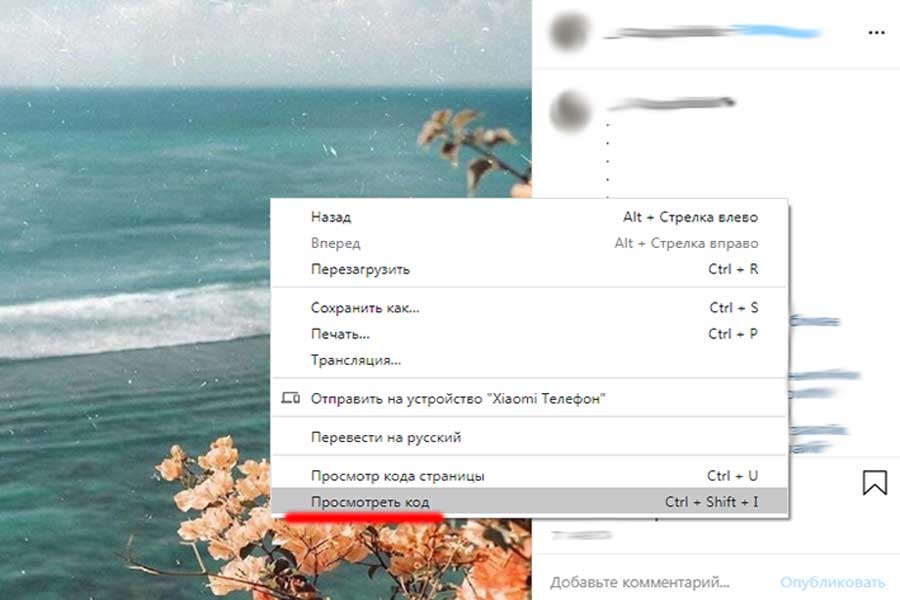 Фотография не будет опубликована (будет показана ошибка подключения), но Instagram подумает, что она преуспела и сохранит копию фотографии в нашей галерее. Давайте посмотрим, как это сделать — шаг за шагом.
Фотография не будет опубликована (будет показана ошибка подключения), но Instagram подумает, что она преуспела и сохранит копию фотографии в нашей галерее. Давайте посмотрим, как это сделать — шаг за шагом.
Начать Instagram, и затем сфотографировать (или выберите существующий из галереи) и введите все необходимые изменения. Добавьте фильтры, измените контрастность и яркость, добавьте виньетку и другие надстройки.
Нажмите кнопку «Next» и остановитесь на экране публикации, где вы должны ввести описание для фотографии. Теперь переключите смартфон в режим полета на мгновение.
Если у вас Android, вы можете найти ярлык для режима самолета на ярлыках и панели уведомлений. Вы также можете удерживать кнопку питания в течение короткого времени, чтобы извлечь меню питания — обычно это ярлык для режима самолета.
Если у вас есть iPhone, все, что вам нужно сделать, — это вывести центр управления, сдвинув палец со дна экрана вверх. В центре управления вы найдете значок режима самолета в верхнем левом углу. Коснитесь его, чтобы переключить телефон в этот режим.
В центре управления вы найдете значок режима самолета в верхнем левом углу. Коснитесь его, чтобы переключить телефон в этот режим.
В режиме самолета мы отключили любой доступ к Интернету, сотовым данным и сетям GSM. Теперь вы можете легко коснуться кнопки «Опубликовать» на Instagram. Фотография будет отображаться в вашем профиле, но не будет опубликована из-за отсутствия Интернета. Появится сообщение о том, что Instagram попытается добавить фотографию, когда мы получим доступ к Интернету.
Удалить фотографию из Instagrama, касание кнопки с тремя точкамирядом с информацией о том, что фотография будет опубликована после повторного подключения к Интернету. Выберите вариант «Отклонить пост». Фотография больше не будет опубликована на Instagram, но ее копия была сохранена в Галерее.
Теперь вы можете отключить режим самолета, чтобы снова получить доступ к Интернету и сети GSM.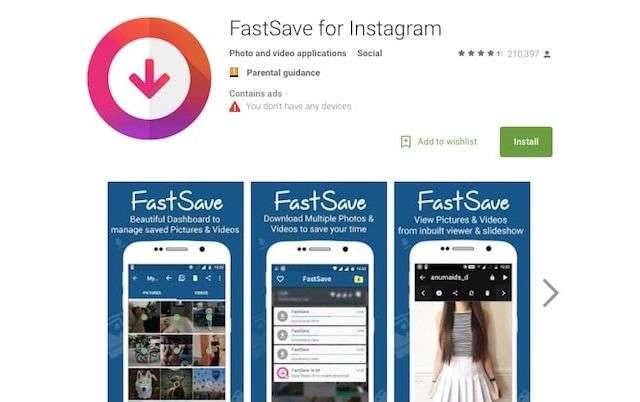 Перейдите в свою галерею по телефону. В папке «Instagram» вы найдете свою фотографию, хранятся в локальной памяти телефона без публикации в вашем профиле.
Перейдите в свою галерею по телефону. В папке «Instagram» вы найдете свою фотографию, хранятся в локальной памяти телефона без публикации в вашем профиле.
Как сохранить фото из инстаграм на телефон
Instagram – чрезвычайно популярный социальный сервис, суть которого заключается в публикации фотокарточек небольшого размера, преимущественно квадратных. В этой статье речь пойдет о методах, которые позволят скачать фото из Инстаграм на компьютер или смартфон.
Если вам хоть раз понадобилось скачать фото из Instagram в память смартфона или на компьютер, то вы могли заметить, что стандартным методом выполнить требуемую процедуру не получится. Дело в том, что в данном сервисе ежедневно публикуются сотни тысяч уникальных фотографий, и чтобы защитить авторские права пользователей, в приложении для телефона и веб-версии отсутствует возможность сохранять снимки. Но существует масса и других вариантов загрузки фотокарточек.
Для начала рассмотрим максимально быстрый и удобный способ скачивания фото из сервиса Инстаграм, который подойдет как для компьютера, так и для телефона.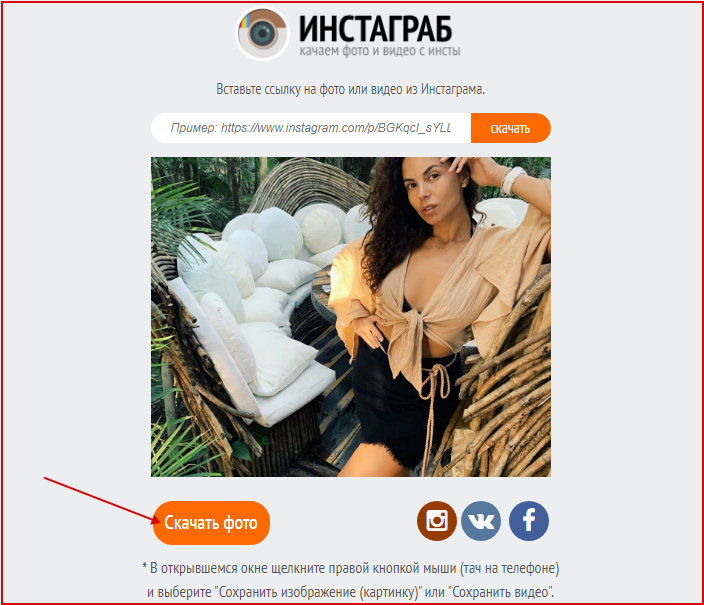 Речь идет о бесплатном .
Речь идет о бесплатном .
Аналогичным образом, используя онлайн-сервис iGrab, мы сможем скачать желаемое изображение и на компьютер.
Способ 2: Скриншот экрана
Простой, но и не самый правильный метод. Дело в том, что снимок с экрана даст вам изображение еще более низкого разрешения, хотя и при загрузке снимков в Инстаграм, изображения серьезно теряют в качестве.
Если вы являетесь пользователем устройства Apple iPhone, то создать скриншот можно с помощью одновременного нажатия клавиш Домой+Включение
. Для устройств Android, как правило, используется сочетание Включение+Клавиша громкости «Вниз»
(однако, сочетание может отличаться в зависимости от установленной оболочки).
Создать снимок с захватом изображения из Instagram можно и на компьютере. Удобнее всего для этой цели воспользоваться стандартным инструментом «Ножницы»
.
Способ 3: Сохранение с помощью мобильного приложения InstaSave
InstaSave – мобильное приложение, реализованное как для iOS, так и для Android. Именно им и можно воспользоваться, чтобы загрузить понравившееся изображение или даже видеозапись на телефон. Стоит отметить, что данное приложение не сможет помочь скачать фотографии с закрытых профилей, поскольку в InstaSave отсутствует функция авторизации. Поэтому его можно рассматривать исключительно как способ загрузки с открытых профилей.
Именно им и можно воспользоваться, чтобы загрузить понравившееся изображение или даже видеозапись на телефон. Стоит отметить, что данное приложение не сможет помочь скачать фотографии с закрытых профилей, поскольку в InstaSave отсутствует функция авторизации. Поэтому его можно рассматривать исключительно как способ загрузки с открытых профилей.
Способ 4: Сохранение на компьютер с помощью кода страницы
Данный вариант позволит сохранить изображение в исходном качестве и не потребует использования дополнительных инструментов, кроме как вашего веб-обозревателя. Более того, такой метод загрузки изображений пригодится в тех случаях, когда вам требуется скачать снимки с закрытых аккаунтов, на которые вы подписаны.
Способ 5: Сохранение фото на компьютер с помощью онлайн-сервиса InstaGrab
Если для вас вариант, описанный выше, показался неудобным, тогда задачу можно упростить благодаря онлайн-сервису InstaGrab. Минус сервиса — он работает исключительно с открытыми аккаунтами пользователей.
Это основные и наиболее удобные варианты сохранения фотокарточек из Instagram.
Сегодня, когда Инстаграм набирает все большую популярность, многие не знают о некоторых особенностях и необычных функциях этой социальной сети, к примеру, некоторые ищут в интернете информацию о том, как скачать фото с Инстаграма. Дело в том, что среди стандартных функций Instagram такой возможности нет.
Но способов выполнить эту задачу существует просто огромное количество. Это можно сделать на любом устройстве, будь то смартфон
на платформе Андроид
, iPhone
, планшет
или компьютер. Поэтому рассмотрим самые простые и популярные способы загрузить фото с Инстаграма.
При помощи стандартных средств
В большинстве случаев для того, чтобы загрузить фотографию с Instagram, не нужно использовать никакие дополнительные программы или сайты. Вместо этого достаточно иметь установленный браузер на своем устройстве и ничего больше. Разве что отдельное приложение Instagram, если речь идет о смартфоне.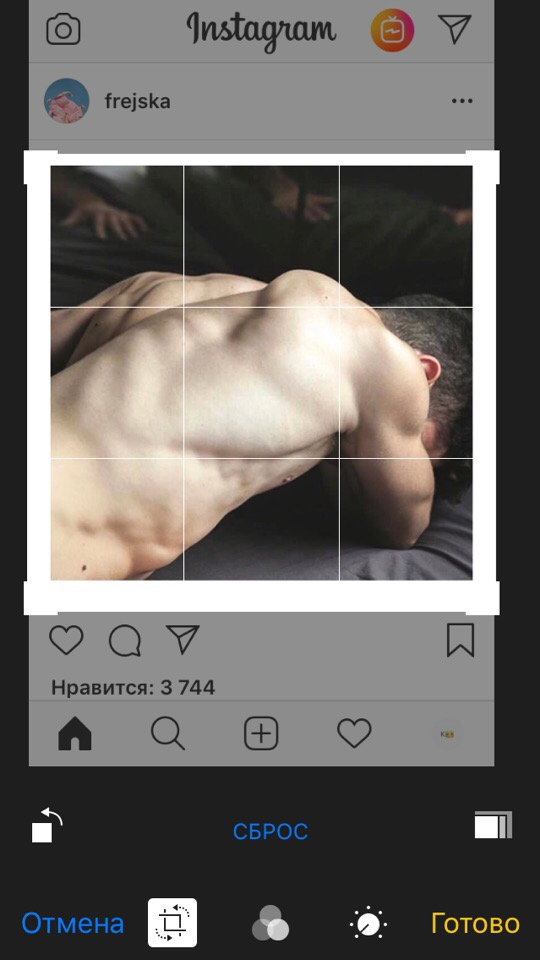 Хотя и без него тоже можно обойтись. Далее мы разберем, как скачать изображения с Инстаграм с помощью стандартных средств на разных устройствах.
Хотя и без него тоже можно обойтись. Далее мы разберем, как скачать изображения с Инстаграм с помощью стандартных средств на разных устройствах.
Компьютер
Самый простой способ заключается в том, чтобы просто открыть код страницы и найти там ссылку на то или иное фото.
Использование этого способа заключается в следующем:
- Открываем изображение в Инстаграме.
- В любом месте открытой страницы нажимаем правой кнопкой мыши и выбираем пункт «Посмотреть исходный текст». Такая возможность есть в абсолютно любом браузере.
- В открывшемся окне нажимаем сочетание клавиш Ctrl+F, после чего вверху открывается маленькое окошко поиска. В нем пишем «display_src» и нажимаем Enter.
- В результате браузер подсвечивает один единственный результат, в котором после «»display_src»: «https://» идет ссылка на изображение. Заканчивается она на расширении, в нашем случае это.jpg. Так вот, нам нужно выделить и копировать посредствам нажатия сочетания клавиш Ctrl+C все, что идет после «https://» и заканчивается на расширении.

- Скопированную ссылку необходимо вставить в адресную строку браузера. Тогда изображение откроется в новой вкладке без всяких элементов Инстаграма.
- На открывшейся странице, а конкретно на самом изображении нужно нажать правую кнопку мыши и выбрать пункт «Сохранить изображение как…».
- После этого откроется стандартный диалог сохранения, в котором нужно будет указать имя файла и его расположение, после чего нажать кнопку «Сохранить».
Еще один простой способ заключается в использовании клавиш Alt и PrintScreen. Сочетание этих клавиш делает скриншот активного окна. Поэтому любой человек может очень легко сделать скриншот экрана, а затем вырезать нужную часть и сохранить ее.
Данный способ предполагает следующие действия:
- Заходим на любую страницу и открываем любое фото. Нажимаем одновременно Alt и PrintScreen.
- Открываем самый обычный Paint. Вставляем изображение посредствам нажатия сочетания клавиш Ctrl+V.

- Нажимаем кнопку «Выделить» (показана на рисунке №5 стрелкой).
- Выделяем нужную нам часть, то есть само изображение. Передвигаем его в крайний левый угол.
- Остальное убираем. Для этого наводим курсор на нижний левый угол активного окна Paint и тянем его к нужной части изображения, которое будет сохранено.
- В итоге остается только нужное нам изображение. Чтобы его сохранить, нужно открыть меню Paint (кнопка этого меню выделена синим цветом на рисунке №8) и выбрать пункт «Сохранить» или просто нажать на пиктограмму сохранения (выделена желтым).
- Далее опять-таки откроется стандартный диалог сохранения, где нужно будет указать имя файла и папку, где он будет сохранен. По желанию также можно изменить расширение. Для этого есть нижнее меню (выделено на рисунке №9).
Этот до невозможности простой способ позволяет очень быстро и без всяких дополнительных средств загрузить картинку с Инстаграма.
Смартфон/планшет
Интересно, что раньше через приложение на телефоне или планшете можно было легко копировать ссылку на изображения. Сейчас же такой возможности нет. Поэтому можно прибегнуть к способу, описанному выше, то есть к тому, чтобы сделать скриншот, только на смартфоне. К сожалению, стандартных программ для этого на телефонах
нет, и их нужно будет скачивать. Одной из самых удобных программ для этого является Screenshot Easy. Скачайте ее прежде, чем выполнять все остальные действия.
Когда Screenshot Easy будет установлена на смартфон, сделайте следующее:
- Откройте Screenshot Easy и нажмите кнопку Start capture. Теперь повсюду будет присутствовать иконка скриншота.
- Откройте нужную фотографию в Инстаграме и нажмите на нее. После этого нажмите на тот самый значок программы Screenshot Easy.
- После этого Вы попадете на страницу сохранения полученного скриншота. Там следует нажать на кнопку «…» в верхнем правом углу экрана и в выпадающем меню выберете команду «Crop», то есть «Обрезать».
 Далее Вам будет предложено выбрать программу, при помощи которой будет выполняться выбранное действие. В обычном стандартном файловом менеджере («File manager») это будет выглядеть так, как показано на рисунке №13.
Далее Вам будет предложено выбрать программу, при помощи которой будет выполняться выбранное действие. В обычном стандартном файловом менеджере («File manager») это будет выглядеть так, как показано на рисунке №13.
- Здесь достаточно передвинуть границы, которые показывают границы выходного изображения, после чего нажать кнопку «Готово».
- После этого нужно снова нажать кнопку «…» и выбрать пункт «Save as…», то есть «Сохранить как…» и указать путь, куда будет сохранен этот скриншот.
На сегодняшний день это единственный доступный способ загрузки изображений из Инстаграма при помощи смартфона. Выше был показан процесс выполнения этой задачи на Андроид, но на iOS тоже есть точно такие же или похожие приложения и все происходит точно так же.
При помощи вспомогательных средств
Теперь перейдем к дополнительным программам и сайтам, которые тоже позволяют очень легко и быстро скачивать фотографии с Инстаграма. Одним из таких сайтов является zasasa. com.
com.
Zasasa.com
Огромное преимущество этого сайта состоит в минимализме – здесь нет ничего лишнего, полностью белый фон, реклама лишь в виде текста внизу и вверху страницы, она не нависает над кнопками и не режет глаза. Все, что нужно сделать, это скопировать ссылку в нужное поле и нажать кнопку «Скачать».
Если более подробно, выглядит все это так:
- Открываем страницу изображения.
- Копируем ссылку из адресной строки при помощи нажатия сочетания клавиш Ctrl+C.
- Открываем сайт zasasa.com. Вставляем скопированную ранее ссылку в поле, выделенное на рисунке №15, при помощи сочетания клавиш Ctrl+V.
- Нажимаем кнопку «Скачать!».
- На следующей странице снова нажимаем «Скачать фото».
- После этого откроется ссылка на само изображение отдельно. Там его можно будет сохранить точно так же, как было описано выше – посредствам нажатия правой кнопки мыши и выбора команды «Сохранить изображение как…».
 Этот процесс показан на рисунке №4.
Этот процесс показан на рисунке №4.
Приложение Instasave
Очень удобное приложение, которое доступно для скачивания на Айфон
или на смартфон с платформой Андроид. Чтобы воспользоваться его функцией сохранения, необходимо просто установить приложение, авторизоваться в Инстаграм, открыть любую фотографию и нажать на кнопку «…» возле нее. После этого появится меню, в котором будет кнопка «Сохранить». После нажатия на нее фотография появляется в галерее или в менеджере файлов.
Как видим, весь процесс использования очень простой и даже незамысловатый, проще просто некуда.
4K Stogram
Это целая программа для компьютеров, которая позволяет скачивать фото и видео со страниц определенных пользователей. Скачать ее можно здесь. После скачивания нужно будет ввести имя пользователя, со страницы которого Вы хотите скачать изображение. Сделать это нужно в строку сверху, после чего нажать Enter на клавиатуре.
Далее мы увидим список всех доступных материалов, которые есть на странице выбранного пользователя. После этого необходимо нажать на нужную картинку левой кнопкой мыши, чтобы открыть ее. Картинка откроется в стандартом средстве просмотра изображений Windows. Там нужно будем выбрать меню «Файл» («File») и нажать на кнопку «Сделать копию…» («Make a Copy…»).
После этого необходимо нажать на нужную картинку левой кнопкой мыши, чтобы открыть ее. Картинка откроется в стандартом средстве просмотра изображений Windows. Там нужно будем выбрать меню «Файл» («File») и нажать на кнопку «Сделать копию…» («Make a Copy…»).
Instagrabbr.com
Принцип просмотра картинок конкретного пользователя используется и на сайте instagrabbr.com. При переходе на него в одно единственное поле нужно будет ввести имя пользователя и нажать Enter.
Теперь при просмотре каждой конкретной фотографии внизу будет располагаться кнопка «Save image». По нажатии на нее будет открываться ссылка на изображение. Дальше порядок действий тот же самый, что и в случае с сайтом zasasa.com.
Обзор еще одного простого до невозможности способа показан на видео ниже.
Ничего, кроме сайта
Если вы хотите сохранить фотографии с сайта Instagram на компьютер, то сделать это самым простым способом у вас не получится: сайт instagram.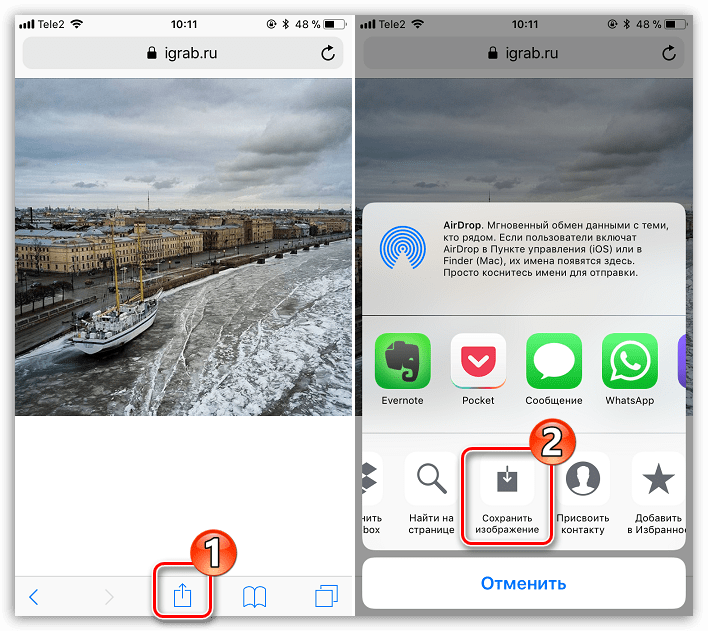 com блокирует непосредственное сохранение фотографий из браузера.
com блокирует непосредственное сохранение фотографий из браузера.
Самый просто вариант — открывать фото при помощи браузеров, которые позволяют отслеживать адрес картинки.. Суть такая — открывается нужную фотографию, нажимаете на правую кнопку мышки, появляется меню как на рисунке выше. Нужно выбрать пункт «Открыть фоновое изображение». Далее браузер откроет новое окно, где можно увидеть оригинал фотографии и сохранить его. Сделать это тоже не сложно — нужно выбрать пункт «Сохранить изображение как» и выбрать место для сохранения на компьютере. На рисунке ниже видно это более наглядно.
Это можно сделать и обходным путём. Этот вариант сложнее и справится с этим не каждый. Современные браузеры позволяют просмотреть исходный код страницы (нужно искать «Посмотреть исходный код страницы» или что-то похожее в меню, либо на некоторые браузерах срабатывает комбинация клавиш Ctrl+U).
Открыв нужное фото в режиме просмотра, включите режим отображения исходного кода, найдите в нём фрагмент «display_scr» — эти слова встречаются в коде лишь один раз, после них в коде будет ссылка на файл изображения. Ссылка начинается с «http» и заканчивается разрешением «jpg».
Ссылка начинается с «http» и заканчивается разрешением «jpg».
После этого вы сможете сохранить фотографию обычным способом – правый клик, после чего в контекстном меню выбираете «Сохранить изображение». Мы пользовались браузером Chrome, во втором примере, для других браузеров способ будет аналогичным.
Этот способ хорош тем, что не требует использования никаких сторонних ресурсов и всегда работает. Однако если вы желаете загрузить сразу много фото (или слова «исходный код» пугают вас), есть и другие способы.
Вспомогательные сайты
Чтобы сохранить фото из Instagram, вы можете воспользоваться сервисом Webbygram
(www.webbygram.com) . В правом верхнем углу страницы будет кнопка «Sign on with Instagram», она служит для авторизации. Можете не бояться за сохранность своих данных, она гарантирована.
После этого появится окно разрешений сервиса Instagram, в котором надо нажать кнопку с надписью Authorize
– так вы позволите сайту доступ к вашей учётной записи Instagram, вашей ленте друзей и собственным фото, а также разрешите ему (то есть, по сути, самим себе) оставлять «лайки» и комментарии к фотографиям.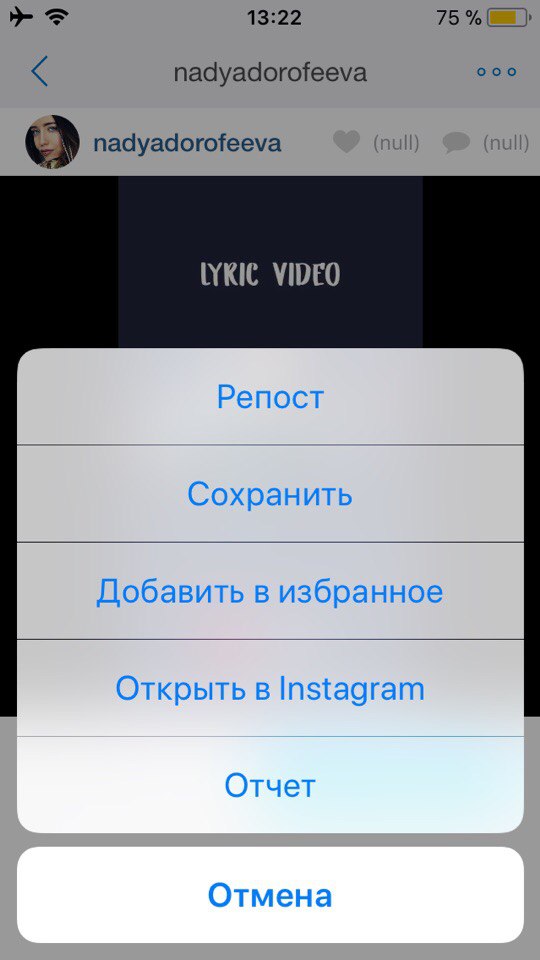
К сожалению, этот сервис (как и другие подобные) порой работает с перебоями.
Чтобы сохранить сразу все фото из своего аккаунта, воспользуйтесь сервисом Instaport (www.instaport.me). По сути, Instaport и Webbygram – один и тот же сервис, также известный под именем Instamagnet. Так что не удивляйтесь, что браузер сохраняет ваш пароль и логин после захода на один из этих сайтов и применяет их на другом.
После входа и авторизации выберите режим сохранения: все ваши фотографии за всё время, несколько последних фото (их количество вы можете ввести сами), фото, сделанные вами за некоторый период (надо ввести дату начала и конца периода). Можно также массово сохранить все фото, которое вы «лайкнули», или последние фото с определённым тегом. В последнем случае вы сможете сохранить максимум 500 фотографий
.
При желании вы можете сохранять и видео. Но пока функция сохранения видео работает в бета-режиме. Процесс сохранения фотографий может занять несколько минут и даже дольше, в зависимости от того, сколько фотографий вы сохраняете.
Мы выпустили новую книгу «Контент-маркетинг в социальных сетях: Как засесть в голову подписчиков и влюбить их в свой бренд».
Инстаграм является одной из наиболее популярных социальных сетей. С его помощью можно делиться с другими пользователями памятными фотографиями и видео, записывать короткие Stories и многое другое. Сегодня данная сеть выступает не только средством общения и коммуникации между людьми, но и площадкой для ведения и развития бизнеса.
Кто-то сидит в Инстаграм для просмотра профилей звезд и прочих медийных личностей, кто-то для того, чтобы оставаться на связи с родными и близкими людьми, а кто-то для раскрутки собственного бренда. Независимо от того, в каких целях используется данная социальная сеть, рано или поздно вы можете захотеть скопировать одну из размещенных в ней публикаций в собственную коллекцию. Существует несколько способов, как сохранить фотографию из Инстаграма на компьютер.
Условно их можно подразделить на три группы:
- Те, что позволяют сохранить пост без использования специальных программ и сторонних сервисов.

- Те, что предполагают предварительную установку плагинов и расширений.
- Те, что требуют использования сторонних ресурсов.
Ниже более подробно о каждом из способов.
Как сохранять фото из Инстаграма на компьютер, не используя сторонние сервисы и не скачивая специальные программы
Сохранение картинок из Instagram — довольно затратный по времени процесс, который может потребовать установки специальных расширений или программ. Однако существует ряд альтернативных вариантов скачивания фотоматериалов, которые не требуют от пользователя особых усилий.
Способ №1. Как сохранять фото из Инстаграма на компьютер через Google Chrome
Способ №2. Инстаграм: как сохранить фото на компьютер
- 1.Откройте страницу с понравившимся изображением в любом браузере.
- В конец адресной строки вбейте ключ «media?size=l», не удаляя при этом существующих символов. Например, ссылка на понравившуюся картинку — https://www.instagram.
 com/p/BmBexwsnMkW/?taken-by=gigihadid
com/p/BmBexwsnMkW/?taken-by=gigihadid - После проделанной манипуляции в адресной строке должно появиться следующее — https://www.instagram.com/p/BmBexwsnMkW/?taken-by=gigihadidmedia?size=l .
- Перейдя по новой ссылке, вы попадете на страницу с фотографией, сохранить которую можно будет путем стандартного клика правой кнопкой мышки.
Способ №3. Скриншот экрана
Этот вариант сохранения фото подходит для самых ленивых пользователей. Все, что от них требуется, — это перейти на страницу с понравившейся публикацией и нажать клавишу «Print Screen». Далее следует открыть стандартную программу Paint и кликнуть по кнопке «Вставить» либо зажать сочетание клавиш Ctrl и V.
Снимок экрана вашего монитора отобразится в программе. Обрежьте лишнее, сохранив исходное изображение, используя набор инструментов от Paint.
Способ №4. Используем код страницы
- Откройте страницу Instagram с нужным постом.
- Кликните по нему правой кнопкой мыши.
- В контекстном меню укажите строчку «Посмотреть код страницы».

- Автоматически перейдя в новую вкладку, одновременно зажмите две клавиши Ctrl и F и введите запрос — jpg.
Используем сторонние сервисы
Сегодня десятки сайтов предлагают свою помощь в сохранении фотографий из Instagram. Некоторые из них позволяют только скачивать понравившиеся публикации на компьютер, другие же могут полностью заменить социальную сеть. Так, например, ресурс Webbygram — является чем-то вроде альтернативной версии Instagram. Пользователь может авторизироваться в системе под своим инстаграмовским логином и затем получить полный доступ к опциям социальной сети: лайкать понравившиеся посты, делиться собственными фото и видео, подписываться на интересные аккаунты и т.д.
Ниже представлена пошаговая инструкция, как сохранить фотку из Инстаграма на компьютер, используя Webbygram:
- Перейдите на официальный сайт — https://webbygram.com/
- Войдите в свой профиль, нажав на кнопку «Sign on with Instagram».
- После авторизации вы сможете свободно сохранять фотографии.

Сервисы, аналогичные Webby Gram:
- Zasasa.com;
- SaveFromInsta;
- Instagrabbr.com;
- 4k stogram.
Создателями Webbygram был разработан сервис Instaport. С его помощью вы также сможете скачать на компьютер любые понравившиеся публикации. Главное отличие Instaport от Webbygram заключается в алгоритме скачивания. Так, используя новый сервис, вы сможете загрузить не одну, а сразу несколько фотографий одновременно.
Как пользоваться Instaport:
Как настраивать экспорт публикаций? Достаточно поставить галочки напротив подходящих опций:
- Все мои фото.
- Последние (…) фотографии, что я выложил — здесь необходимо указать число.
- Все, что я выложил в период (…) — указать конкретные даты.
- Фото других пользователей, которые я оценил.
- Фото с определенным хештегом.
Помимо Instaport, также есть сервис Instamagnet. Он обладает тем же функционалом, позволяет скачивать картинки, согласно заданным параметрам экспорта.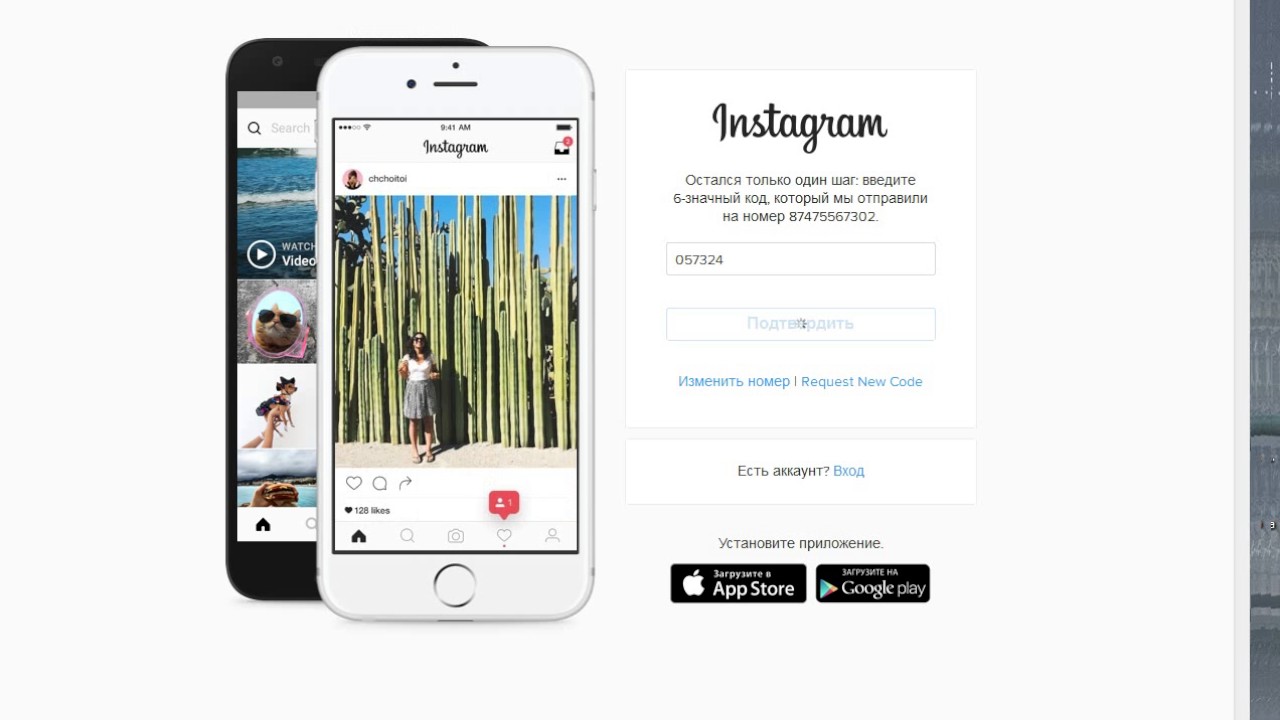
Плагины, расширения, программы
Вы можете установить в свой браузер специальные расширения, которые позволят сохранять фото из Instagram на компьютер без особых усилий. Среди наиболее популярных можно выделить:
- Instag Downloader — идеально подходит для браузера Google Chrome.
- Instagram Downloader — сочетается с Opera.
- InstaDown — корректно работает в Mozilla.
После установки расширений в компьютерной версии социальной сети появятся дополнительные кнопки, предназначенные для скачивания фото- и видеоматериалов.
Проводя время за просмотром контента в Инстаграм, достаточно часто натыкаешься на прекрасные авторские снимки, которые не грех сохранить в галерею своего ПК, мобильного устройства или на свою страницу (естественно указав авторство) в данной социальной сети. Проблема в том, что разработчики мобильного приложения предусмотрели защиту от копирования контента. Понятно, что это сделано для предотвращения воровства и несанкционированного использования фотографий. Тем не менее, способы сохранения изображений существуют, и в данном повествовании мы расскажем, как в Инстаграме скопировать фото.
Тем не менее, способы сохранения изображений существуют, и в данном повествовании мы расскажем, как в Инстаграме скопировать фото.
Как в Instagram скопировать фотоматериалы: простой и быстрый способ
Самый простой вариант копирования контента – скриншот. Снимок с экрана можно сделать, как на смартфоне, так и на ПК, но мы не ищем легких путей, поэтому для получения копии оригинального изображения с ПК необходимо:
- Переходим по ссылке. Правой кнопкой мыши вызываем меню и выбираем «Сохранить».
Как видите, все предельно просто и понятно.
Не следует забывать, что использование чужих фотографий без разрешения (читай бесплатно) нарушает авторские права владельца.
Копируем изображение из Инстаграм на Айфон
Для сохранения контента на смартфон, работающий под управлением IOS, создано масса приложений, наиболее удобным из которых является InstaDown.
- Скачайте из App Store и установите на свой Айфон приложение InstaDown.

- Скопируйте ссылку на страницу с фотографией.
- Откройте InstaDown и вставьте в поисковую строку скопированный адрес, после чего запустите поиск.
После того, как искомое изображение будет найдено, нажмите кнопку с синей стрелкой вниз для скачивания и сохранения фото в галерею вашего мобильного гаджета.
Справедливости ради стоит отметить, что скопировать изображение из Инсты на Айфон можно и без установки приложений сторонних разработчиков. Для этого нужно:
- скопировать адрес выбранного изображения;
- перейти в браузер;
- вставить адрес в поисковую строку.
Сохраняем фото из Инстаграм на Андроид
Если вы пользуетесь смартфоном под управлением ОС Андроид, то для скачивания контента с Инсты лучше всего использовать приложение InstaSave.
- Прежде всего, данное приложение нужно скачать и установить на смартфон. Оно распространяется на основе бесплатно лицензии.
- Откройте InstaSave и войдите в Инстаграм.

- Выберите фото, сохраните его URL в буфере обмена.
- Перейдите в меню InstaSave и нажмите кнопку «скачать».
После данной процедуры выбранное изображение будет скопировано в галерею вашего мобильного устройства.
Аналогично Айфонам, владельцы устройств на Андроид могут сохранять фото из Инсты, используя браузер и адрес понравившегося изображения. Для этого нужно:
- найти изображение;
- скопировать его URL;
- вставит адрес в браузер.
Как в Инстаграме скопировать ссылку фото
Все предельно просто. Если вы владелец «яблочного» мобильного девайса, то
Если вы владелец современного гаджета под управлением ОС Андроид, то для получения адреса фото в Инсте нужно:
Копируем фото из Инстаграм к себе на страницу
Скопировать чужое изображение из Инсты и разместить его на свой Инстаграм-странице (другими словами, сделать репост) стандартными инструментами приложения – невозможно. Зато можно выполнить данную процедуру с помощью некоторых приложений сторонних разработчиков. На наш взгляд, наиболее интересным среди массы сервисов данного сегмента является Repost for Instagram. Скачать приложение можно, как для смартфонов под управлением IOS, так и для гаджетов на Андроид.
На наш взгляд, наиболее интересным среди массы сервисов данного сегмента является Repost for Instagram. Скачать приложение можно, как для смартфонов под управлением IOS, так и для гаджетов на Андроид.
- скачайте и установите программу из магазина приложений;
- запустите Repost for Instagram и авторизуйтесь, используя регистрационные данные от Инста-аккаунта;
- найдите фото, которое будете репостить;
- под фото нажмите на синюю кнопку «Repost»;
- создаете подпись и вновь нажимаете кнопку «Repost».
В открывшемся окне будет текст, в котором сказано, что фото с описанием автоматически скопировано. Жмите ОК и переходите в приложение Instagram. При публикации фото на свою страницу, буде автоматически вставлен текст с адресом аккаунта, откуда было взято изображение.
Заключение
Несмотря на некоторые технические сложности с копированием контента из Инстаграма, сделать это можно, используя возможности приложения и функционал стороннего ПО.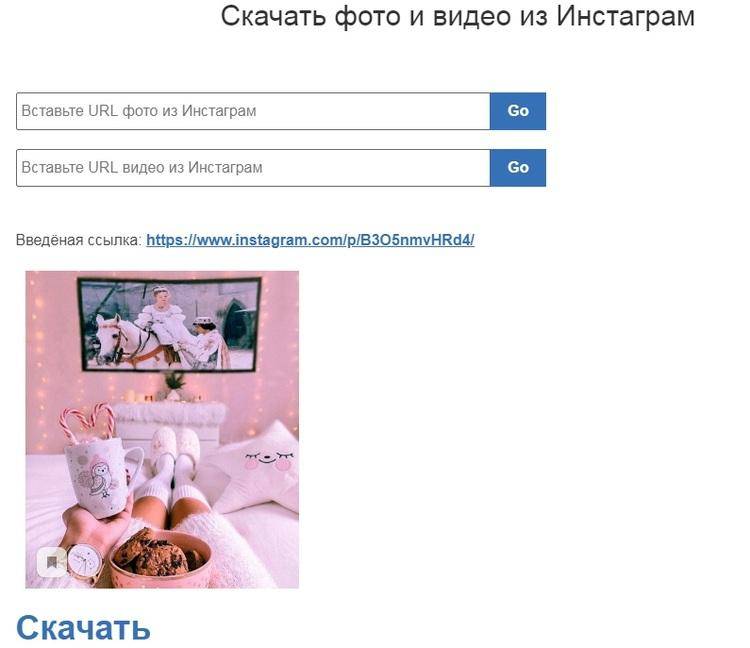 Главное, в данной процедуре – это не нарушать авторских прав, так как воровство контента может привести к блокировке вашего аккаунта.
Главное, в данной процедуре – это не нарушать авторских прав, так как воровство контента может привести к блокировке вашего аккаунта.
основные способы. Как сохранить фото из Инстаграм
Порой в Instagram встречаются достаточно интересные картинки, демотиваторы и даже наши с друзьями фотографии, которые хочется сохранить в память смартфона. К сожалению, функционал стандартного приложения не позволяет нам сделать это. Как же быть в таком случае? Ответ прост: обратиться к приложениям сторонних разработчиков. Благо, на сегодняшний день их достаточно много и мы научим Вас пользоваться ими. Из этой статьи Вы узнаете, как сохранить фото из инстаграм на телефон под управлением Android и iOS!
Сохраняем фотографии из Instagram на смартфон с ОС Андроид
Неважно, что именно Вы хотите загрузить в память своего устройства, мы Вас с радостью научим это делать. И первое приложение, которому стоит уделить внимание – InstaSave
. Сегодня оно является самым популярным среди прочих и действительно заслуживает того, что мы говорим сначала именно о нём.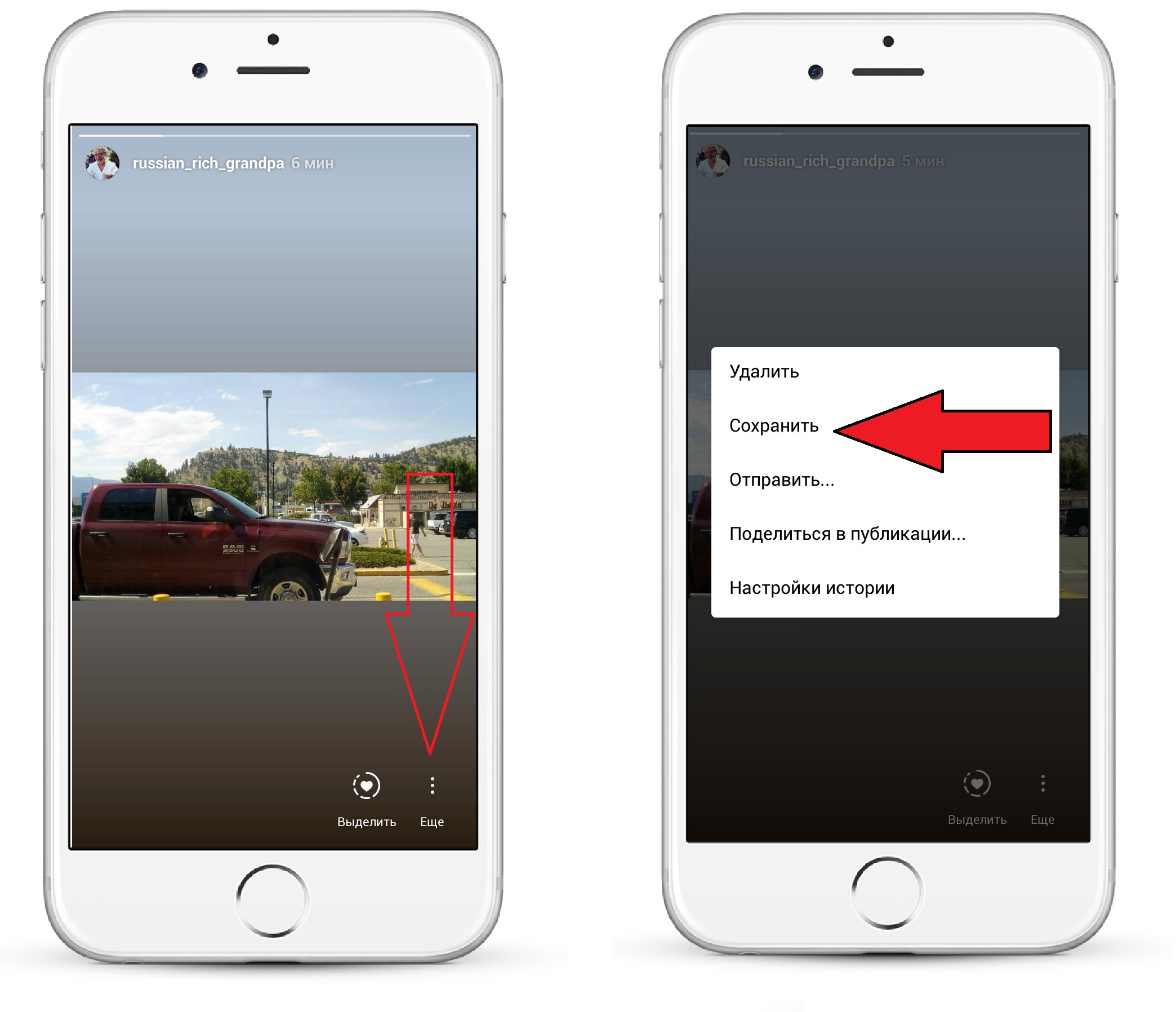 Давайте рассмотрим официальную инструкцию от разработчиков, показывающую нам, как скачивать фото:
Давайте рассмотрим официальную инструкцию от разработчиков, показывающую нам, как скачивать фото:
Вам не понравилось данное приложение? Оно у Вас не работает или Вы просто не хотите его использовать по тем или иным причинам? Тогда предлагаем Вам другое – «Insta Download». Инструкция о том, как сохранить фото из инстаграм на телефон под управлением Android практически такая же:
Помимо прочего, оба приложения, упомянутых выше, могут с лёгкостью скачивать ещё и видеозаписи – делается это точно также, поэтому мы не видим смысла писать отдельные инструкции по загрузке.
Сохраняем фото из Инстаграма на Айфон
Для iPhone существуют аналогичные приложения, с помощью которых Вы сможете сохранять фотографии в памяти устройства. Более того, что касается «InstaSave», то его разработчики разместили версию и для «яблочных» девайсов в AppStore, поэтому инструкция, написанная выше, актуальна и для iPhone. Отличается лишь магазин, откуда Вы будете устанавливать его.
Не менее интересный вариант – «InstaSaver». Да-да, отличие всего в одну букву. Но зато данная программа умеет сохранять фото и видео, отправленные Вам в директ. А значит, пользователь должен будет войти под своим именем и паролем. Это всё делается также просто, как и на Android, поэтому проблем у Вас возникнуть не должно. Ещё одна из особенностей – возможность работать сразу с несколькими профилями Instagram. Как правило, подобные приложения используются SMM-менеджерами и рядовому пользователю такой функционал не нужен, а потому обозревать его мы не будем.
Да-да, отличие всего в одну букву. Но зато данная программа умеет сохранять фото и видео, отправленные Вам в директ. А значит, пользователь должен будет войти под своим именем и паролем. Это всё делается также просто, как и на Android, поэтому проблем у Вас возникнуть не должно. Ещё одна из особенностей – возможность работать сразу с несколькими профилями Instagram. Как правило, подобные приложения используются SMM-менеджерами и рядовому пользователю такой функционал не нужен, а потому обозревать его мы не будем.
Сегодня, когда Инстаграм набирает все большую популярность, многие не знают о некоторых особенностях и необычных функциях этой социальной сети, к примеру, некоторые ищут в интернете информацию о том, как скачать фото с Инстаграма. Дело в том, что среди стандартных функций Instagram такой возможности нет.
Но способов выполнить эту задачу существует просто огромное количество. Это можно сделать на любом устройстве, будь то смартфон
на платформе Андроид
, iPhone
, планшет
или компьютер. Поэтому рассмотрим самые простые и популярные способы загрузить фото с Инстаграма.
Поэтому рассмотрим самые простые и популярные способы загрузить фото с Инстаграма.
При помощи стандартных средств
В большинстве случаев для того, чтобы загрузить фотографию с Instagram, не нужно использовать никакие дополнительные программы или сайты. Вместо этого достаточно иметь установленный браузер на своем устройстве и ничего больше. Разве что отдельное приложение Instagram, если речь идет о смартфоне. Хотя и без него тоже можно обойтись. Далее мы разберем, как скачать изображения с Инстаграм с помощью стандартных средств на разных устройствах.
Компьютер
Самый простой способ заключается в том, чтобы просто открыть код страницы и найти там ссылку на то или иное фото.
Использование этого способа заключается в следующем:
- Открываем изображение в Инстаграме.
- В любом месте открытой страницы нажимаем правой кнопкой мыши и выбираем пункт «Посмотреть исходный текст». Такая возможность есть в абсолютно любом браузере.
- В открывшемся окне нажимаем сочетание клавиш Ctrl+F, после чего вверху открывается маленькое окошко поиска.
 В нем пишем «display_src» и нажимаем Enter.
В нем пишем «display_src» и нажимаем Enter. - В результате браузер подсвечивает один единственный результат, в котором после «»display_src»: «https://» идет ссылка на изображение. Заканчивается она на расширении, в нашем случае это.jpg. Так вот, нам нужно выделить и копировать посредствам нажатия сочетания клавиш Ctrl+C все, что идет после «https://» и заканчивается на расширении.
- Скопированную ссылку необходимо вставить в адресную строку браузера. Тогда изображение откроется в новой вкладке без всяких элементов Инстаграма.
- На открывшейся странице, а конкретно на самом изображении нужно нажать правую кнопку мыши и выбрать пункт «Сохранить изображение как…».
- После этого откроется стандартный диалог сохранения, в котором нужно будет указать имя файла и его расположение, после чего нажать кнопку «Сохранить».
Еще один простой способ заключается в использовании клавиш Alt и PrintScreen. Сочетание этих клавиш делает скриншот активного окна. Поэтому любой человек может очень легко сделать скриншот экрана, а затем вырезать нужную часть и сохранить ее.
Поэтому любой человек может очень легко сделать скриншот экрана, а затем вырезать нужную часть и сохранить ее.
Данный способ предполагает следующие действия:
- Заходим на любую страницу и открываем любое фото. Нажимаем одновременно Alt и PrintScreen.
- Открываем самый обычный Paint. Вставляем изображение посредствам нажатия сочетания клавиш Ctrl+V.
- Нажимаем кнопку «Выделить» (показана на рисунке №5 стрелкой).
- Выделяем нужную нам часть, то есть само изображение. Передвигаем его в крайний левый угол.
- Остальное убираем. Для этого наводим курсор на нижний левый угол активного окна Paint и тянем его к нужной части изображения, которое будет сохранено.
- В итоге остается только нужное нам изображение. Чтобы его сохранить, нужно открыть меню Paint (кнопка этого меню выделена синим цветом на рисунке №8) и выбрать пункт «Сохранить» или просто нажать на пиктограмму сохранения (выделена желтым).

- Далее опять-таки откроется стандартный диалог сохранения, где нужно будет указать имя файла и папку, где он будет сохранен. По желанию также можно изменить расширение. Для этого есть нижнее меню (выделено на рисунке №9).
Этот до невозможности простой способ позволяет очень быстро и без всяких дополнительных средств загрузить картинку с Инстаграма.
Смартфон/планшет
Интересно, что раньше через приложение на телефоне или планшете можно было легко копировать ссылку на изображения. Сейчас же такой возможности нет. Поэтому можно прибегнуть к способу, описанному выше, то есть к тому, чтобы сделать скриншот, только на смартфоне. К сожалению, стандартных программ для этого на телефонах
нет, и их нужно будет скачивать. Одной из самых удобных программ для этого является Screenshot Easy. Скачайте ее прежде, чем выполнять все остальные действия.
Когда Screenshot Easy будет установлена на смартфон, сделайте следующее:
- Откройте Screenshot Easy и нажмите кнопку Start capture.
 Теперь повсюду будет присутствовать иконка скриншота.
Теперь повсюду будет присутствовать иконка скриншота.
- Откройте нужную фотографию в Инстаграме и нажмите на нее. После этого нажмите на тот самый значок программы Screenshot Easy.
- После этого Вы попадете на страницу сохранения полученного скриншота. Там следует нажать на кнопку «…» в верхнем правом углу экрана и в выпадающем меню выберете команду «Crop», то есть «Обрезать». Далее Вам будет предложено выбрать программу, при помощи которой будет выполняться выбранное действие. В обычном стандартном файловом менеджере («File manager») это будет выглядеть так, как показано на рисунке №13.
- Здесь достаточно передвинуть границы, которые показывают границы выходного изображения, после чего нажать кнопку «Готово».
- После этого нужно снова нажать кнопку «…» и выбрать пункт «Save as…», то есть «Сохранить как…» и указать путь, куда будет сохранен этот скриншот.
На сегодняшний день это единственный доступный способ загрузки изображений из Инстаграма при помощи смартфона. Выше был показан процесс выполнения этой задачи на Андроид, но на iOS тоже есть точно такие же или похожие приложения и все происходит точно так же.
Выше был показан процесс выполнения этой задачи на Андроид, но на iOS тоже есть точно такие же или похожие приложения и все происходит точно так же.
При помощи вспомогательных средств
Теперь перейдем к дополнительным программам и сайтам, которые тоже позволяют очень легко и быстро скачивать фотографии с Инстаграма. Одним из таких сайтов является zasasa.com.
Zasasa.com
Огромное преимущество этого сайта состоит в минимализме – здесь нет ничего лишнего, полностью белый фон, реклама лишь в виде текста внизу и вверху страницы, она не нависает над кнопками и не режет глаза. Все, что нужно сделать, это скопировать ссылку в нужное поле и нажать кнопку «Скачать».
Если более подробно, выглядит все это так:
- Открываем страницу изображения.
- Копируем ссылку из адресной строки при помощи нажатия сочетания клавиш Ctrl+C.
- Открываем сайт zasasa.com. Вставляем скопированную ранее ссылку в поле, выделенное на рисунке №15, при помощи сочетания клавиш Ctrl+V.

- Нажимаем кнопку «Скачать!».
- На следующей странице снова нажимаем «Скачать фото».
- После этого откроется ссылка на само изображение отдельно. Там его можно будет сохранить точно так же, как было описано выше – посредствам нажатия правой кнопки мыши и выбора команды «Сохранить изображение как…». Этот процесс показан на рисунке №4.
Приложение Instasave
Очень удобное приложение, которое доступно для скачивания на Айфон
или на смартфон с платформой Андроид. Чтобы воспользоваться его функцией сохранения, необходимо просто установить приложение, авторизоваться в Инстаграм, открыть любую фотографию и нажать на кнопку «…» возле нее. После этого появится меню, в котором будет кнопка «Сохранить». После нажатия на нее фотография появляется в галерее или в менеджере файлов.
Как видим, весь процесс использования очень простой и даже незамысловатый, проще просто некуда.
4K Stogram
Это целая программа для компьютеров, которая позволяет скачивать фото и видео со страниц определенных пользователей. Скачать ее можно здесь. После скачивания нужно будет ввести имя пользователя, со страницы которого Вы хотите скачать изображение. Сделать это нужно в строку сверху, после чего нажать Enter на клавиатуре.
Скачать ее можно здесь. После скачивания нужно будет ввести имя пользователя, со страницы которого Вы хотите скачать изображение. Сделать это нужно в строку сверху, после чего нажать Enter на клавиатуре.
Далее мы увидим список всех доступных материалов, которые есть на странице выбранного пользователя. После этого необходимо нажать на нужную картинку левой кнопкой мыши, чтобы открыть ее. Картинка откроется в стандартом средстве просмотра изображений Windows. Там нужно будем выбрать меню «Файл» («File») и нажать на кнопку «Сделать копию…» («Make a Copy…»).
Instagrabbr.com
Принцип просмотра картинок конкретного пользователя используется и на сайте instagrabbr.com. При переходе на него в одно единственное поле нужно будет ввести имя пользователя и нажать Enter.
Теперь при просмотре каждой конкретной фотографии внизу будет располагаться кнопка «Save image». По нажатии на нее будет открываться ссылка на изображение. Дальше порядок действий тот же самый, что и в случае с сайтом zasasa. com.
com.
Обзор еще одного простого до невозможности способа показан на видео ниже.
Способ №1: самый главный
В этой части статьи вы узнаете один из самых простых способов загрузки изображений из любимого всеми сервиса. Конечно, часто случается так, что нам необходимо снова закачать фото из «Инстаграма» со своего собственного профиля. Возможно, мы потеряли оригинал или же изображение было сделано при помощи самой программы. Не расстраивайтесь. Просто откройте в своем профиле иконку «Настройки» (помните, что это работает только для смартфонов). В самом низу списка вы увидите «Исходные фотографии». Благодаря этой кнопке вы сможете сохранять в телефон уже отредактированные или только что сделанные фото быстро и без проблем.
Способ №2: если необходимо скачать много файлов
При помощи специального сервиса Instaport, который был создан для этой популярной социальной сети, вы больше не будете думать о том, как сохранить фото с «Инстаграма» массовой загрузкой. Просто зайдите на Instaport, пройдите активацию своего аккаунта в Instagram и выберите способ сохранения. Фото можно скачивать в виде.zip формата или в свой профиль в Facebook. При этом можно загружать не только свои файлы, но и чужие.
Просто зайдите на Instaport, пройдите активацию своего аккаунта в Instagram и выберите способ сохранения. Фото можно скачивать в виде.zip формата или в свой профиль в Facebook. При этом можно загружать не только свои файлы, но и чужие.
Способ №3: скачиваем фотографии из чужих аккаунтов на персональный компьютер
Безусловно, если вы задумались о том, как сохранить фото с «Инстаграма» на свой ПК из чужого аккаунта, тут вы столкнетесь с серьезной проблемой. Разработчики сервиса сделали этот вид загрузки фотографий почти невозможным. Почему почти? Потому что и тут можно найти один путь. Зайдите на домашнюю страницу социальной сети и найдите фотографию пользователя по его имени на Instagram. Выбрав понравившуюся фотографию, которая откроется до достаточно высокого разрешения, вы сможете сделать обычный снимок экрана при помощи PrintScreen.
Способ №4: как еще скачать фото на свой ПК?
Если вы зайдете на специальный сервис под названием Instagrabbr, то сможете скачивать файлы, зная всего лишь Это достаточно просто и доступно, поэтому если вы не знаете, как сохранить фото с «Инстаграма», то данный способ подойдет вам лучше всего.
Способ №5: используйте тайный код
Если по любой открытой фотографии щелкнуть правой кнопкой мыши, то появится меню действий. В самом низу выберите «Просмотр кода элемента», где содержится ссылка на фото. Чтобы удостовериться, что вы все сделали правильно, наведите на нее курсором. Должна появиться миниатюра нужного вам изображения. Нажав на ссылку, вы откроете фотографию. Под ней вы найдете характеристики. Нажмите на фото правой кнопкой мыши и выберите в меню «Копировать URL изображения».
Способ №6: если нужно скачать фото на устройства iOS
В таких устройствах в «Инстаграм» под фотографией всегда есть специальное меню, кнопка которого представляет собой три точки. В этом меню можно найти опцию «Скопировать URL». Вставив ссылку в браузер, вы сможете скачать изображение.
Способ №7: Instagram и Android
Сложно будет отыскать сегодня человека, который бы не пользовался Instagram’ом. Этот сервис является одним из самых популярных для тех людей, которые любят делиться фото, тем самым рассказывая о своей жизни. У многих пользователей при этом, иногда возникает желание скачать или сохранить фото из Инстаграма на компьютер или телефон. Но разработчики почему-то не продумали метод, посредством которого возможно было бы это сделать без каких-либо проблем.
У многих пользователей при этом, иногда возникает желание скачать или сохранить фото из Инстаграма на компьютер или телефон. Но разработчики почему-то не продумали метод, посредством которого возможно было бы это сделать без каких-либо проблем.
В данной статье будет представлено 8 способов, как сохранить или скачать фотографии с Instagram’а.
Как скачать фото из Инстаграма на компьютер или телефон
Под скачиванием фото подразумевается сохранение определённого изображения на устройстве — компьютере, ноутбуке, планшете или телефоне. Нужно, когда вы хотите сохранить себе фото для дальнейшего использования или отправки кому-либо.
Настройка сохранения исходника
Пользователю нужно зайти в свой профиль и нажать на вкладку «Настройки». Затем в открывшемся списке отыскать кнопку «Исходные фотографии». Благодаря этому способу пользователь может сохранять все отредактированные фотографии, а так же только что сделанные.
Этот способ стоит взять на заметку, так как он является основным и к тому же из наиболее простых.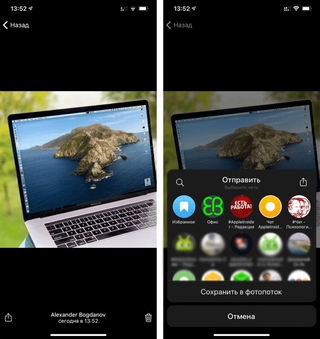 Особенно он удобен, когда оригинал фотографии был утерян.
Особенно он удобен, когда оригинал фотографии был утерян.
Делаем скриншот
Любое устройство, будь это современный смартфон или компьютер позволяет сделать снимок экрана. На смартфонах, чтобы сделать скрин, чаще всего нужно зажать кнопку Включения/Выключения телефона. Но нужно помнить, что таким образом будет сохранена вся область видимого экрана и после этого, нужно обрезать не нужную часть снимка.
Для персонального компьютера, алгоритм действий следующий открыть нужную фотографию и нажать PrintScreen. Эта кнопка позволяет сделать снимок экрана, после чего можно спокойно выгрузить фотографию на ПК. Кроме того, используя специальный программы для записи экрана, можно заранее выбрать, какую область экрана сохранить и постобработка не потребуется.
Программы для скачивания
Этот способ эффективен, когда нужно скачать сразу много файлов. Для этого пользователю нужно воспользоваться сервисом Instaport
, специально разработанным для подобных целей. Нужно всего скачать приложение, войти в него через аккаунт Instagram’а и выбрать, как скачать набор файлов (есть варианты скачивания в. zip файле, а также вариант выгрузки фотографий в Facebook аккаунт. Этим способом можно загружать как свои, так и чужие фото.
zip файле, а также вариант выгрузки фотографий в Facebook аккаунт. Этим способом можно загружать как свои, так и чужие фото.
Есть ещё один вариант скачивания фотографии на персональный компьютер — Instagrabbr
. Этот сервис позволяет скачивать любые фотографии и подходит для тех, кто не хочет особо заморачиваться. Всего то нужно ввести имя пользователя и доступ к скачиванию его контента открыт.
Сохраняем изображение из кода
Правой кнопкой мыши щёлкаем по открывшейся фотографии. Далее в открывшемся меню действий выбрать «Просмотреть код». Внизу появится плашка, где в левом верхнем углу кликаем на значок мыши в квадратике.
Возвращаемся к экрану, и наводим мышкой на фотографию, и когда она подсветиться — кликаем на неё. После этого внизу, в появившейся плашке появится код с этой фотографией. Находим изображение, снова жмём правой кнопкой мыши и выбираем «Open link in new tab».
Изображение откроется в новой вкладке, где его можно будет сохранить.
Скачивание исходника на iOS
Этот способ для пользователей iOS. В Instagram’е, установленном на данную систему, под фотографиями находится специальное меню. В этом меню нужно отыскать вкладку «Скопировать URL». Дальше точно также, как в предыдущем способе.
Ничего, кроме сайта
Если вы хотите сохранить фотографии с сайта Instagram на компьютер, то сделать это самым простым способом у вас не получится: сайт instagram.com блокирует непосредственное сохранение фотографий из браузера.
Самый просто вариант — открывать фото при помощи браузеров, которые позволяют отслеживать адрес картинки.. Суть такая — открывается нужную фотографию, нажимаете на правую кнопку мышки, появляется меню как на рисунке выше. Нужно выбрать пункт «Открыть фоновое изображение». Далее браузер откроет новое окно, где можно увидеть оригинал фотографии и сохранить его. Сделать это тоже не сложно — нужно выбрать пункт «Сохранить изображение как» и выбрать место для сохранения на компьютере.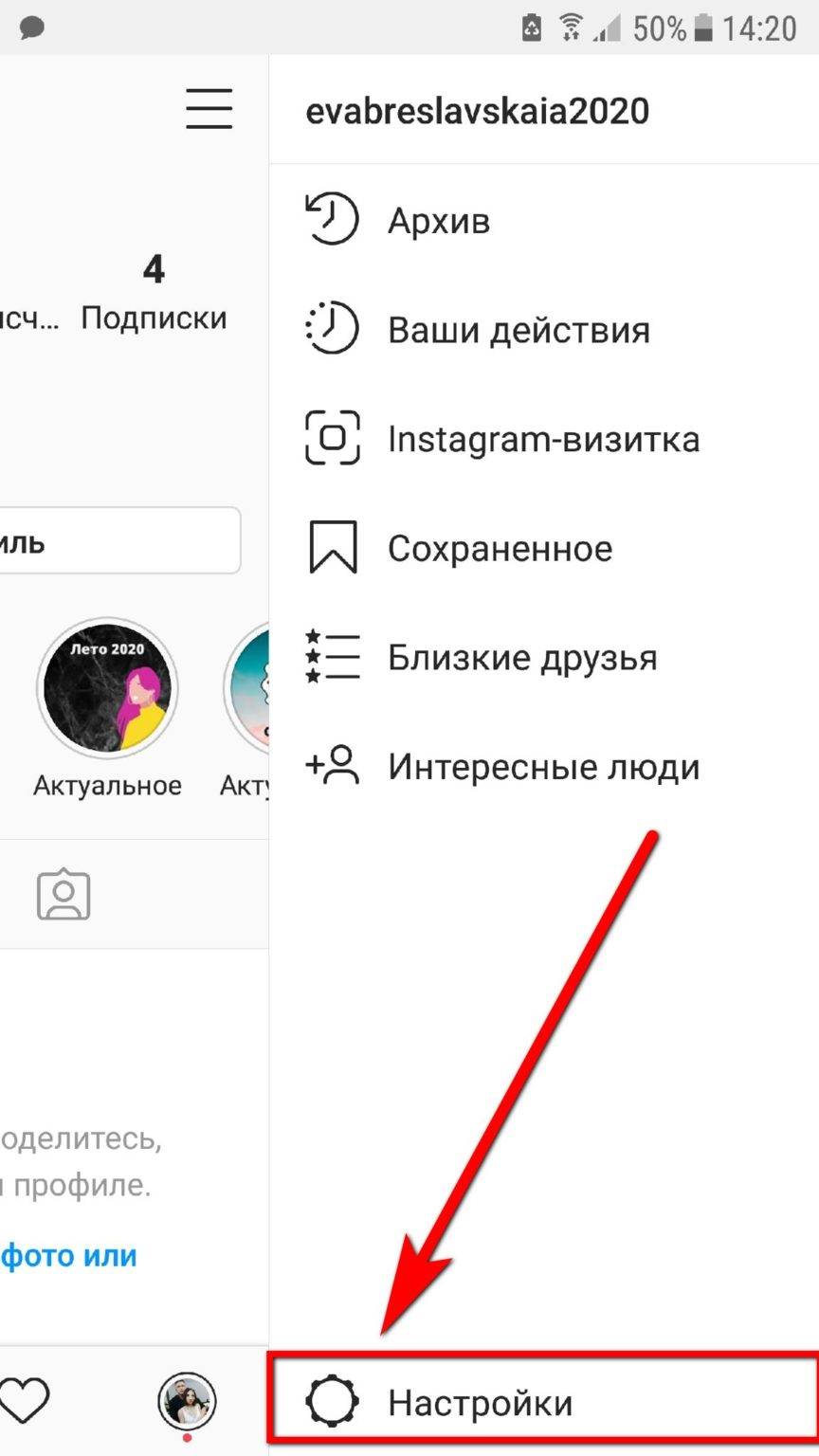 На рисунке ниже видно это более наглядно.
На рисунке ниже видно это более наглядно.
Это можно сделать и обходным путём. Этот вариант сложнее и справится с этим не каждый. Современные браузеры позволяют просмотреть исходный код страницы (нужно искать «Посмотреть исходный код страницы» или что-то похожее в меню, либо на некоторые браузерах срабатывает комбинация клавиш Ctrl+U).
Открыв нужное фото в режиме просмотра, включите режим отображения исходного кода, найдите в нём фрагмент «display_scr» — эти слова встречаются в коде лишь один раз, после них в коде будет ссылка на файл изображения. Ссылка начинается с «http» и заканчивается разрешением «jpg».
После этого вы сможете сохранить фотографию обычным способом – правый клик, после чего в контекстном меню выбираете «Сохранить изображение». Мы пользовались браузером Chrome, во втором примере, для других браузеров способ будет аналогичным.
Этот способ хорош тем, что не требует использования никаких сторонних ресурсов и всегда работает.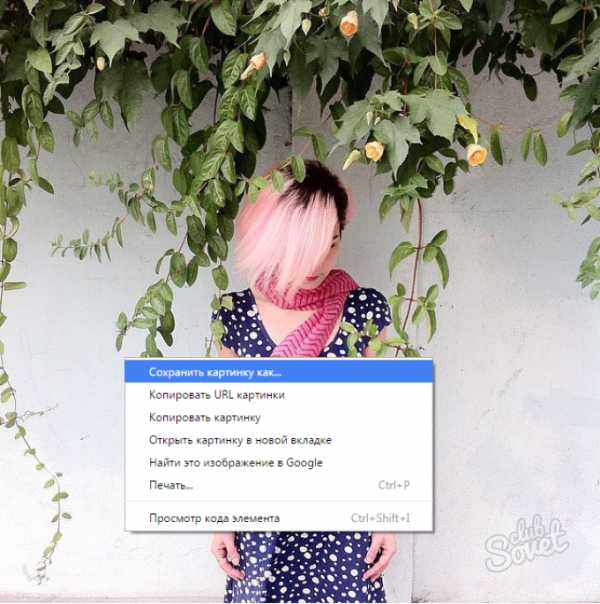 Однако если вы желаете загрузить сразу много фото (или слова «исходный код» пугают вас), есть и другие способы.
Однако если вы желаете загрузить сразу много фото (или слова «исходный код» пугают вас), есть и другие способы.
Вспомогательные сайты
Чтобы сохранить фото из Instagram, вы можете воспользоваться сервисом Webbygram
(www.webbygram.com) . В правом верхнем углу страницы будет кнопка «Sign on with Instagram», она служит для авторизации. Можете не бояться за сохранность своих данных, она гарантирована.
После этого появится окно разрешений сервиса Instagram, в котором надо нажать кнопку с надписью Authorize
– так вы позволите сайту доступ к вашей учётной записи Instagram, вашей ленте друзей и собственным фото, а также разрешите ему (то есть, по сути, самим себе) оставлять «лайки» и комментарии к фотографиям.
К сожалению, этот сервис (как и другие подобные) порой работает с перебоями.
Чтобы сохранить сразу все фото из своего аккаунта, воспользуйтесь сервисом Instaport (www.instaport.me). По сути, Instaport и Webbygram – один и тот же сервис, также известный под именем Instamagnet.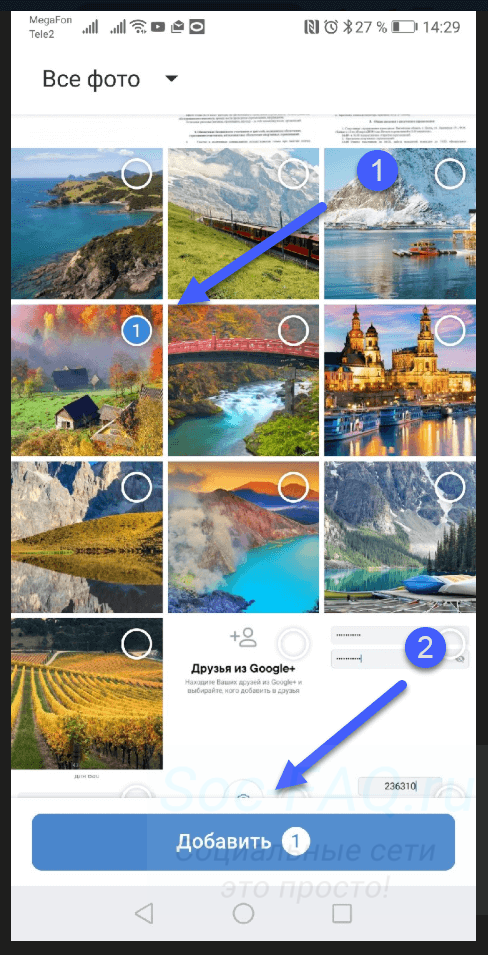 Так что не удивляйтесь, что браузер сохраняет ваш пароль и логин после захода на один из этих сайтов и применяет их на другом.
Так что не удивляйтесь, что браузер сохраняет ваш пароль и логин после захода на один из этих сайтов и применяет их на другом.
После входа и авторизации выберите режим сохранения: все ваши фотографии за всё время, несколько последних фото (их количество вы можете ввести сами), фото, сделанные вами за некоторый период (надо ввести дату начала и конца периода). Можно также массово сохранить все фото, которое вы «лайкнули», или последние фото с определённым тегом. В последнем случае вы сможете сохранить максимум 500 фотографий
.
При желании вы можете сохранять и видео. Но пока функция сохранения видео работает в бета-режиме. Процесс сохранения фотографий может занять несколько минут и даже дольше, в зависимости от того, сколько фотографий вы сохраняете.
Рекомендуем также
Как сохранить фото или видео из Истории Инстаграма на компьютер или телефон
Сохранить Историю из Инстаграма на компьютер можно с помощью плагинов и программ.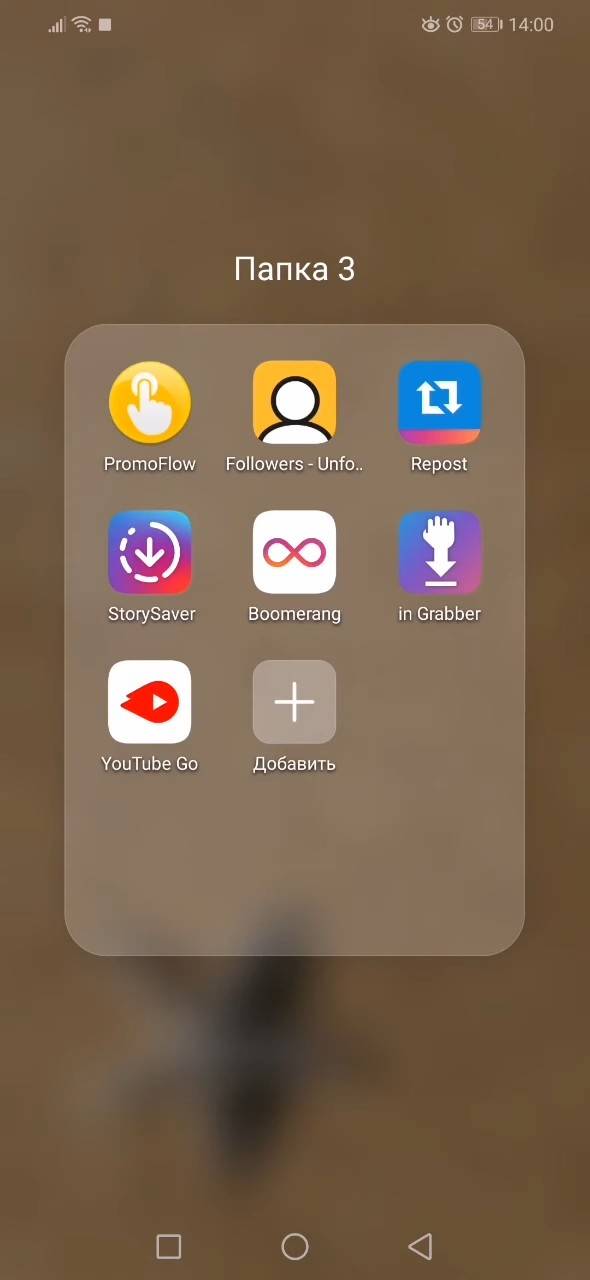 На мобильных устройствах доступна функция скриншот.
На мобильных устройствах доступна функция скриншот.
Как сохранить свою или другого человека Историю
Сохранить Сторис в Инстаграме можно через стандартный скриншот – в отличие от Директа, владельцу аккаунта уведомление не поступит.
Есть и другие способы, как скачать фотографию или видео:
- установить плагины или расширения для браузера;
- использовать приложения из Play Market или AppStore;
- сторонние сервисы: сайты для скачивания фото и видео.
Сохранить видео из Сторис в Инстаграме возможно через запись экрана. Такой способ подходит, если страница откуда нужно скачать – закрыта. Из приложений для видеозаписи подойдет ScreenRecorder и Mobizen. Пользователю остается обрезать ненужные части, скрыть никнейм через настройки видеоредакторов и добавлять видео в свою Историю не рекомендуется.
Размещать чужие фото и видео на своей странице нельзя. В Инстаграме действует правило об авторском праве, поэтому создать материала может пожаловаться на другой профиль.
После чего, следует блокировка аккаунта человека, который скопировал и разместил у себя чужие фото или видео.
На Айфон
На мобильных устройства, сбоку на корпусе расположены клавиши для создания скриншотов. С их помощью можно сохранить чужую Историю в Инстаграме на телефон. Для видео – только сторонние приложения с записью экрана.
Как сделать скрин на iOS:
- Зайти в Инстаграм – авторизоваться.
- Выбрать в Ленте чужую Stories.
- Запустить – зажать кнопки: «Домой» и «Выкл».
- Дождаться, пока на экране появится надпись: «Скриншот создан».
Материалы хранятся в Фотопленке, откуда их можно редактировать или отправлять друзьям. Создавая скриншот фотографии в Директе, отправитель получит уведомление. Это относится к временным снимкам, которые исчезают сразу после открытия сообщения.
Чтобы скопировать видео – скачать и установить приложение DU Recorder.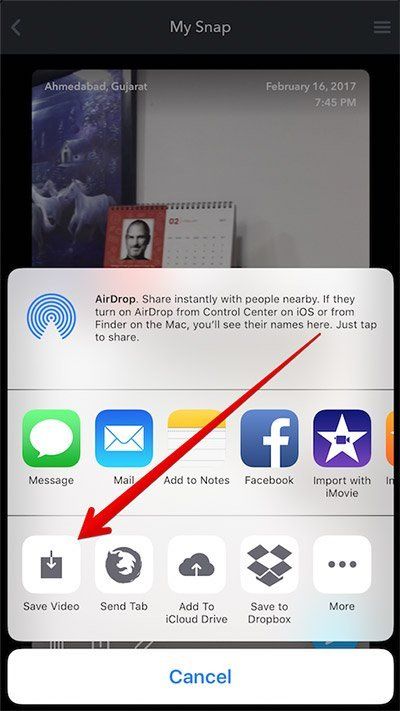 В его функции входит съемка экрана в «реальном времени».
В его функции входит съемка экрана в «реальном времени».
Как записать и сохранить видео с чужой Сторис с iPhone:
- Скачать и установить приложение из App Store.
- Открыть – указать параметры: «Название» и качество записи.
- Свернуть – перейти в Инстаграм.
- Открыть Историю – перейти в «Панель управления».
- Выбрать: «Запись экрана» — указать приложение: «Du Recorder».
- Начать съемку.
Медиафайл будет сохранен в Фотопленке, как и фотографии. Недостаток в том, что запись начинается с «Панели управления» и кнопки включения приложения, из за чего придется обрезать начало ролика.
На Андроид
На мобильных устройствах под управлением Android также доступно создание скриншотов. Кроме этого, есть функция скачивания своих Историй после публикации или перемещения в Архив.
На возможность сохранить фото из Сторис Инстаграма не влияет тип аккаунта (приватный, личный или бизнес) и настройки по перемещению файлов в Галерею.
Инструкция, как сохранить свои фото и видео после публикации в Stories:
- Зайти в Инстаграм – нажать «Моя страница».
- Нажав по аватарке, перейти в список уже опубликованных временных записей.
- Над Историей появится значок «Загрузка» — выбрать его.
- Дождаться окончания скачивания.
Скачивать повторно свои фото и видео из Сторис не придется, если владелец страницы указал автоматическое сохранение в Галерею:
- Открыть Сторис – значок «шестеренки» сверху.
- Сохранение – В Галерею и Архив.
- Выйти из раздела.
После размещения Инстаграм создаст копию фото или видео, которые были опубликованы в Истории.
Плагины для браузера
Чтобы быстро скачивать материалы из Сторис Инстаграма на компьютер, нужно установить расширения из магазинов Opera, Chrome или FireFox.
Среди них есть:
- сохранить чужую Сторис. Просматривать IGTV, прямые трансляции;
- мобильные версии.
 Расширенный мобильный формат без переключения на «Просмотр кода»;
Расширенный мобильный формат без переключения на «Просмотр кода»; - отдельные сервисы и сайты для копировать фото из Ленты и Историй.
Пример работы сервиса для Google Chrome:
- Зайти в браузер – нажать три точки в верхней панели.
- Дополнительные инструменты – Расширения.
- Магазин Chrome – плагин: «IG DownLoader».
- Нажать: «Получить» — дождаться окончания установки.
- Подтвердить установку – перейти в Инстаграм.
- Сбоку появится список «Историй» — нажать на выбранную.
- Сверху значок в виде «облака» — Скачать.
Расширение попросит выбрать место хранения файла. Так можно скачивать фото и видео, без использования сторонних сайтов. Плагин работает в фоновом режиме в браузере: его можно отключить или удалить при необходимости.
Приложения для телефона
На мобильные устройства предусмотрены приложения, как сохранить Сторис другого человека и опубликовать у себя без авторского права.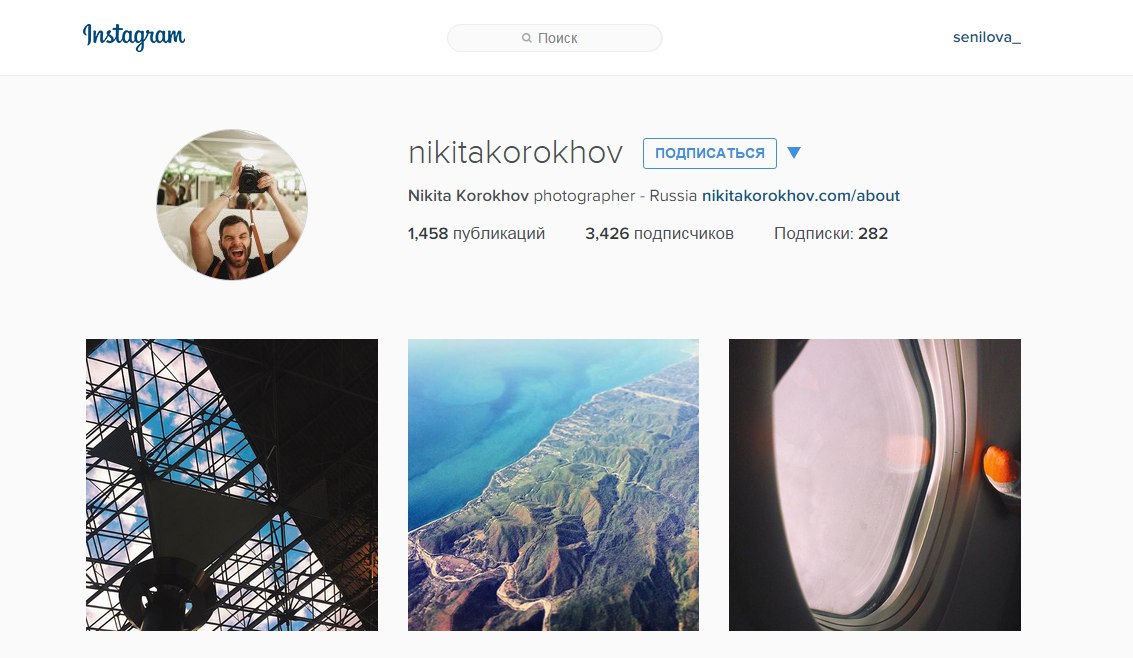 Сюда входят инструменты для создания репостов и работы с сохранением фото и видео.
Сюда входят инструменты для создания репостов и работы с сохранением фото и видео.
Как сохранить Историю из Инстаграма в профиль:
- Открыть Play Market или App Store.
- Ввести в поиске: «Story Saver for Instagram».
- Скачать и установить – открыть.
- Авторизоваться: войти через Инстаграм или Facebook.
- На главной странице выбрать профиль, откуда нужно скопировать материал.
- Перейти – указать из списка фото или видео.
- Сверху значок: «Скачать» или «Сделать репост».
- Подтвердить действие.
Еще один способ, как сохранить чужую Сторис: воспользоваться сторонними сайтами. В отличие от приложений, пользователю не нужно скачивать инструмент. Достаточно перейти через браузер и вставить ссылку.
Как скачать фото и видео из Stories:
- Зайти в Сторис – рядом с графой «Ответ» выбрать три точки.
- Копировать ссылку – открыть браузер.
- Перейти на сайт storysaver.
 net – вставить ссылку.
net – вставить ссылку. - Скачать полученные фото и видео.
Сохранить Историю из Инстаграма на компьютер или телефон возможно, как через приложения, так и плагины. Разница способов в качестве полученного материала, дальнейшем размещении у себя в профиле. Используя репосты, пользователь получит в «Галерею» фото и видео, а также сможет разместить запись у себя с подписью автора.
Как сохранить фото из Инстаграма на компьютер или телефон: 5 способов
Автор Лика Торопова Опубликовано Обновлено
Сохранить фото из Инстаграма возможно, как с компьютерной версии, так и с мобильной. Получить можно не только свои снимки, но и скопировать чужие.
Как сохранить фото на компьютер
Сохранить фото из Инстаграма на компьютер возможно через сторонние сервисы, используя плагины для браузеров Google Chrome или Opera.
Для скачивания фотографий понадобится плагин: «Скачать из Инстаграма». С его помощью пользователь может получить снимки, как из Ленты, так и Stories.
С его помощью пользователь может получить снимки, как из Ленты, так и Stories.
Как воспользоваться инструментами для Google Chrome:
- Зайти в браузер – три точки сверху.
- Дополнительные инструменты – Расширения.
- Вписать в поиск: Скачать с Инстаграма – Получить.
- Подождать окончания установки.
Перейти в Инстаграм, авторизоваться с помощью логина и пароля. Над каждым снимком появится кнопка «Скачать». Снимки буду сохранены в папку «Загрузка» или по выбору пользователя.
Чтобы сохранить фото профиля в Инстаграме, нужны сторонние сайты и сервис. К примеру: Gramotool. Пользователь получит снимок в полном формате, каким он был размещён автором. На сайте предложены отдельные разделы, где можно посмотреть аватарку, скачать публикацию, посмотреть «Истории».
Сохраняем свои фотки в высоком качестве
Используя сайт InstaGrabber, пользователь сможет загрузить на устройство свои и чужие снимки. В отличие от других сайтов, он не подключается к странице пользователя, а работает только по ссылке.
В отличие от других сайтов, он не подключается к странице пользователя, а работает только по ссылке.
- Как сохранить фото из карусели:
- Перейти в компьютерную версию Инстаграма.
- Нажать на публикацию – Скопировать ссылку – открыть InstaGrabber.
- Вставить URL в строку ввода – выбрать снимки для скачивания.
Сайт предлагает скачать отдельно каждое изображение. Под фотографией появится надпись: Скачать. Как и с плагином, снимок будет сохранен в папку «Загрузки».
Кроме этого, на сайте доступно скачивание видеозаписей. Также как и для фотографии копируем URL. Регистрация и подтверждение данных для входа не нужны – достаточно вставить ссылку на пост в строке ввода.
Скриншотим чужие
Чтобы просто сохранить чужие фото из Инстаграма, пользователь может сделать скриншот. Стандартная клавиша на компьютерах и ноутбуках PrtScrn предназначена для создания снимка полного экрана.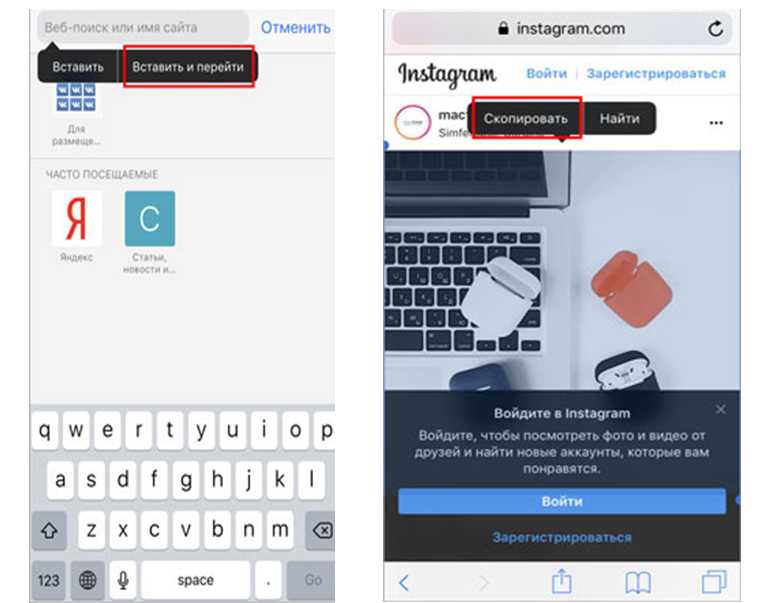 Далее, чтобы скачать фотографию, нужно открыть стандартное приложение Windows Paint – нажать сочетание клавиш «Ctrl+V».
Далее, чтобы скачать фотографию, нужно открыть стандартное приложение Windows Paint – нажать сочетание клавиш «Ctrl+V».
Чтобы скопировать только изображение без рамок, необходима программа FastStone.
Мнение эксперта
Лика Торопова
Много времени провожу в социальных сетях, любимчик — Instagram
Привет, я автор сайта storins.ru, если вы не нашли своего ответа, или у вас есть вопросы, то напишите мне, я постараюсь ответить вам максимально быстро и решить вашу проблему. Список самых интересных моих статей:
В настройках инструмента можно указать область, которая будет выделена и сохранена:
- Перейти в чужой профиль в Инстаграме.
- Запустить FastStone – выделить область.
- Нажать: Сделать снимок – откроется новое окно, со сделанной фотографией.
- Файл – Сохранить как.
Теперь, пользователю нужно задать название снимка и формат для сохранения.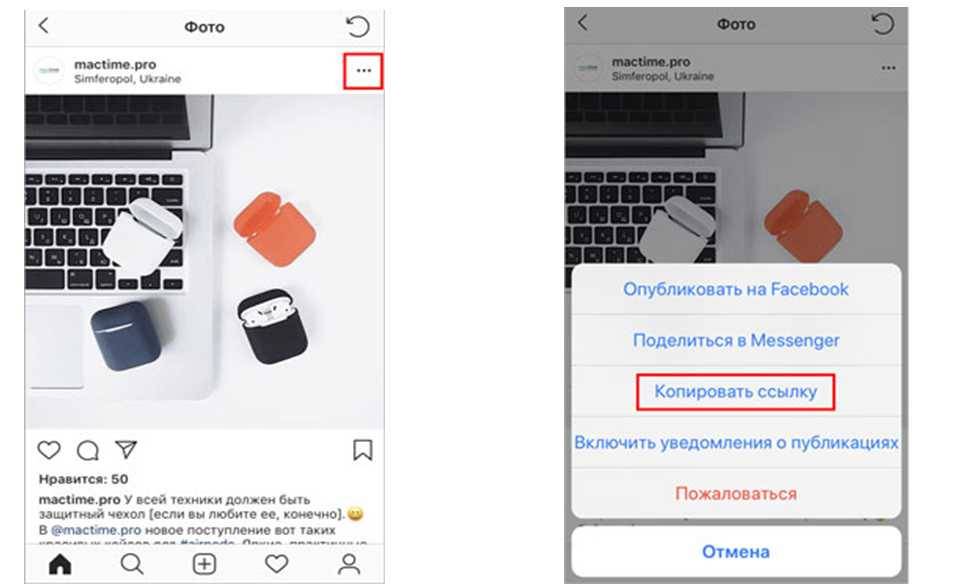 Для изображений в высоком качестве подходит png. Сделать скриншот можно только с помощью компьютера и мобильной версии. В последнем случае, гость страницы должен зажать кнопку «питания» и нажать: «Создать снимок экрана».
Для изображений в высоком качестве подходит png. Сделать скриншот можно только с помощью компьютера и мобильной версии. В последнем случае, гость страницы должен зажать кнопку «питания» и нажать: «Создать снимок экрана».
Просмотр исходного кода
Чтобы сохранить снимок через код, нужно перейти в компьютерную версию сайта и запустить: «Просмотр кода». Функция доступна со всех типов браузеров: Google Chrome, Opera и Internet Explorer.
Как скопировать фотографию из Инстаграма:
- Зайти в социальную сеть со своего профиля.
- Нажать по выбранному списка – в свободном пространстве: «Посмотреть код».
- Нажать в строке кода: «Ctrl+F» – JPG.
- Отыскать ссылку со своей фотографией – сохранить на компьютер.
Чтобы загрузить фото на компьютер, нужно использовать стандартную комбинацию: правая кнопка мыши – Сохранить как. Пользователь может задать название, указать место расположения файла.
В Internet Explorer эта функция подписана, как: «Посмотреть код HTML».
Если URL с фотографией не появился сразу – использовать переключение между абзацами. Доступен в строке поиска, выбирая определенный абзац. Также, если нажали по ссылке и не открылось изображение: правая кнопка – Open in New Tab. Чтобы скопировать серию снимков, нужно переключиться на следующую фотографию и также выполнить поиск по JPG.
Использование сервиса Webstagram
Сайт Webstagram предназначен для скачивания фотографий по ссылке. К примеру, нужно скопировать публикацию из чужого блога или своего. Чтобы получить снимок на компьютер, пользователь должен скопировать URL и вставить в строку поиска.
Где взять ссылку на публикации в Инстаграме:
- Зайти в социальную сеть – авторизоваться.
- Выбрать снимок из Ленты – нажать по нему.
- Сверху три точки – Скопировать URL.
Или же, перейти к публикации и копировать ссылку из адресной строки, расположенной сверху.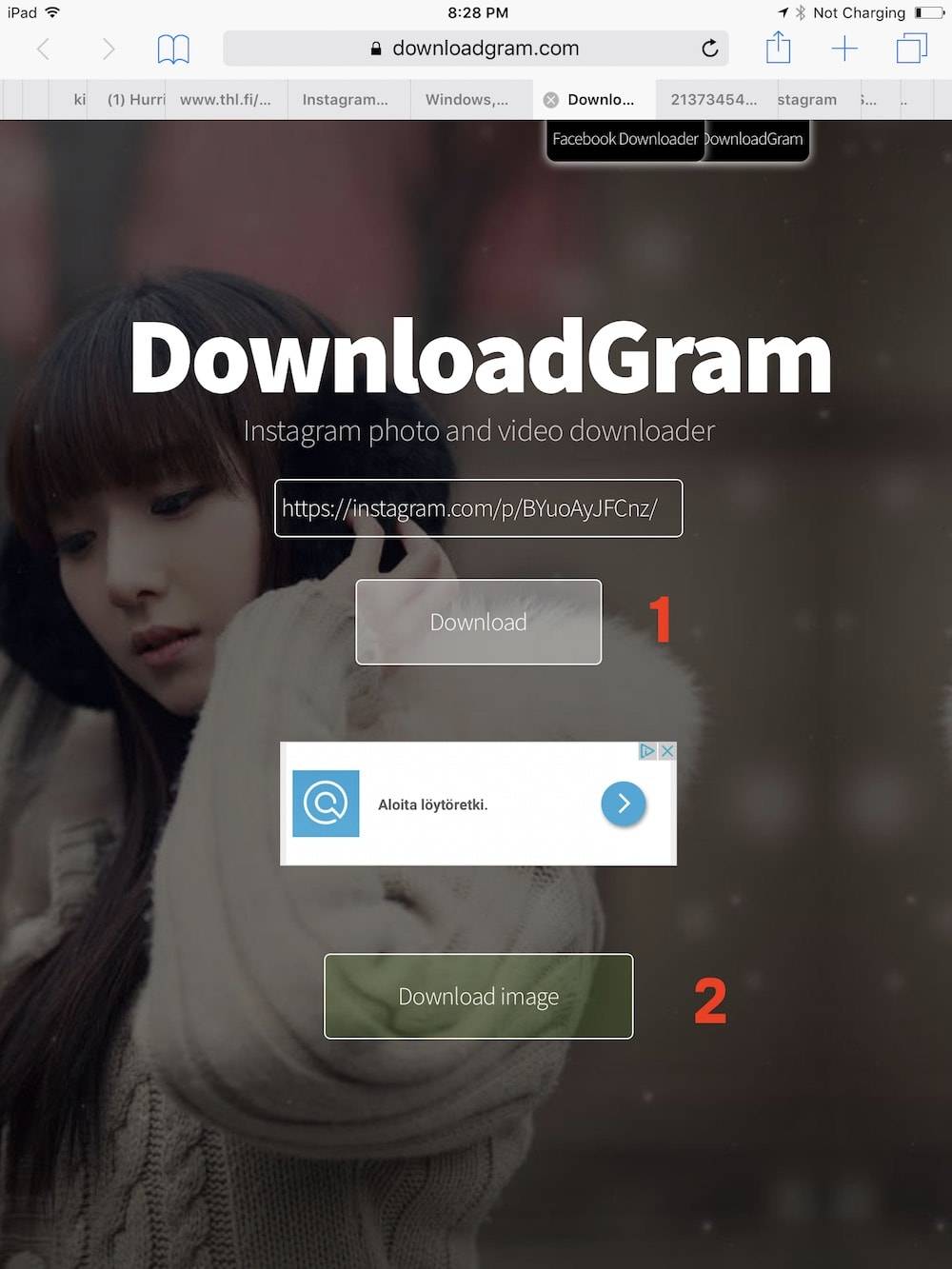 После, полученный URL нужно вставить в строку на сайте и нажать «Скачать», как только появится результат. Как и другие подобные сервисы, не требует прямого подключения к Инстаграму и работает только по URL.
После, полученный URL нужно вставить в строку на сайте и нажать «Скачать», как только появится результат. Как и другие подобные сервисы, не требует прямого подключения к Инстаграму и работает только по URL.
Второй сервис, со схожим функционалом, Gramotools. Одна из его функций – скачать пост, которая работает также, как и копирование аватарки. Снимок появится в полном размере и исходном качестве, каким его опубликовал владелец страницы.
Сохранение фотографий на Айфон
Чтобы скачивать фото из Инстаграма, пользователю понадобится приложение Save Images. Работает, как внутри официального приложения, так и с браузерной версией.
Чтобы скачать снимок из социальной сети:
- Зайти с помощью Safari в Инстаграм.
- Авторизоваться – выбрать, какие фото сохранить на Айфон.
- Нажать три точки снизу – Поделиться – Save Images.
- Выбрать снимок и нажать: Готово.

Теперь фотография будет доступна в полном размере, в Фотопленке. Также, для iOS предусмотрены и другие мобильные приложения, направленные на скачивание фото и видео из Инстаграма.
Второй способ, как скопировать фотографию:
- Зайти в Инстаграм – нажать три точки – «Скопировать ссылку».
- Перейти в Safari – вставить ссылку в адресную строку.
- Задержать палец на изображении – Копировать.
- Открыть: «Заметки» – снова долгое нажатие – «Вставить».
- После того, как снимок появился в «Заметке» – нажать по картинке и нажать: «Сохранить изображение».
Таким образом, пользователь сможет скопировать любые снимки, поделиться ими с друзьями или просто оставить в Фотопленке.
Сохранение фото на Андроид
Сохранить фото из Инстаграма на Android поможет приложение «Быстро сохранить Instagram».
Через него можно выполнить такие функции:
- отправлять материалы в «Сохраненные».
 Снимки и видео, которые пользователь ранее уже скачивал;
Снимки и видео, которые пользователь ранее уже скачивал; - автоматическое включение, при запуске приложения Инстаграм;
- удалить и запостить записи, сохраненные ранее.
Как из Инстаграма сохранить фото в Галерею:
- Скачать на смартфон «Быстрое сохранение Instagram».
- Открыть – выбрать функцию: «AutoSave».
- Перейти в социальную сеть – нажать над публикацией три точки: «Скопировать ссылку».
- Вернуться в приложение – получить скопированный файл.
Картинка сохраняется автоматически, сервис работает в фоновом режиме. То есть, пользователю достаточно копировать ссылку, чтобы получить изображение без дополнительных действий.
Отправка на почту (email)
Один из способов, как получить изображение – сбросить его на компьютер или прогрузить с помощью мессенджера Telegram.
Фото из Инстаграма на телефон можно сохранить стандартной прогрузкой снимка через отправку в закрытый чат:
- Зайти в Telegram – Контакты.

- Найти в списке свой профиль – нажать: «Написать сообщение».
- Скопировать ссылку из Инстаграма.
- Вставить в переписку – нажать по снимку.
Изображение будет прогружено, как только пользователь его откроет.
Второй способ, как получить свой снимок:
- Зайти в учетную запись в Инстаграме.
- Выбрать фотографию – три точки.
- Поделиться – пролистать вниз.
- Выбрать: Другие способы – адрес электронной почты.
Но отправить ссылку можно будет только в том случае, если у владельца устройства заранее установлено приложение Gmail или другие виды почты. С пользователем, которому будет отправлено сообщение с ссылкой должна быть переписка.
Сохранить фото из Инстаграма можно несколькими способами: с компьютера и мобильного устройства. Также, для Windows 8 и 10 доступны приложения из Play Market: Download for Instagram, InstantGet Universal. Инструменты предназначены для быстрого скачивания материалов из Инстаграма для компьютеров и ноутбуков.
Инструменты предназначены для быстрого скачивания материалов из Инстаграма для компьютеров и ноутбуков.
Как сохранить фото из инстаграм на телефон андроид
Вам понравились фото в инстаграм на телефоне андроид самсунг или другом? Есть способ сохранить его в памяти устройства.
Тогда вам не понадобится запускать интернет каждый раз, когда захотите просматривать свои любимые фотографии
Инстаграм позволяет обмениваться фотографиями из повседневной жизни и в настоящее время является одним из самых популярных сайтов социальных сетей в мире.
Миллионы людей больше не представляют себе жизнедеятельность, не публикуя сообщения и не просматривая фотографии.
Первоначально в инстаграм делились друг с другом фотками, сегодня приложение также используется компаниями для продвижения своих продуктов и установления более тесных контактов с клиентами.
Художники также стремятся использовать Instagram, доказывая, что фотографии в социальных сетях могут иметь реальную художественную ценность.
Когда нам понравится фото мы хотели бы сохранить его в памяти телефона или компьютера, чтобы быть уверенным, что можем посмотреть в любое время.
Что делать, чтобы сохранить фотографию с Instagram? Ниже предоставляю несколько простых способов.
Первый трюк сохранить фото из инстаграм на андроид
Самый простой трюк сохранить фото из инстаграм на телефон андроид – это сделать из него скриншот.
Я покажу как делать на телефоне самсунг – если у вас другой, то комбинация кнопок сделать скрин может быть другая.
Итак, выбираю в инстаграм фото и делаю скрин одновременно зажимая «питание» и «домой» – он появляется в галерее, только на снимке внизу сохраняются опции.
Убрать их очень легко. Для этого открываем фото и снизу выбираем «Преобразовать» или «Изменить» — в зависимости что у вас отобразится.
Далее просто двигая уголки делаем так чтобы ничего лишнего не было и кликаем на птичку чтобы так и сохранить.
Второй способ сохранить фотографии с Instagram на телефоне android – через приложение Easy Downloader
Сохранить фото из инстаграм на андроид очень просто.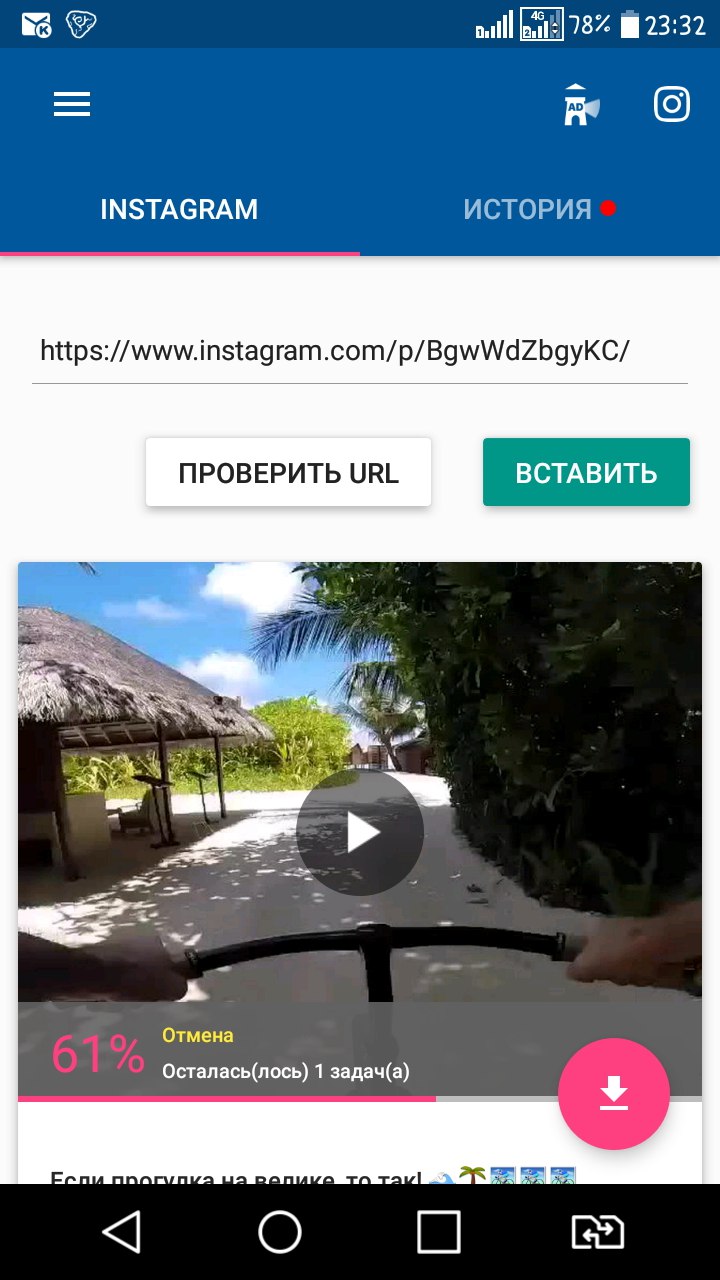 Единственное, что вам нужно — это приложение Easy Downloader.
Единственное, что вам нужно — это приложение Easy Downloader.
Вы можете бесплатно загрузить приложение из магазина плей маркет. После установки запустите его.
У него нет интерфейса — он работает все время в фоновом режиме, а его значок отображается на панели уведомлений Android.
После запуска Easy Downloader переходите к приложению Instagram на нашем смартфоне и находите фотографию, представляющую для вас интерес.
Коснитесь значка параметров в нижней части экрана. На экране появится «Копировать URL-адрес», к которому вы подключились.
Когда скопируете ссылку на фото, запустится EasyDownloader. Программка загрузит фотографию и сохранит ее в папке «Загрузка» на вашем телефоне андроид.
После загрузки можете переместить его в каталог фотографий или сохранить в загруженных файлах.
Третий способ фото из инстаграм на телефон андроид через Instagram Plus
Instagram — это самая быстрорастущая социальная платформа, которая позволяет вам делиться фотографиями и видео.
К сожалению, с официальным приложением Instagrama у нас нет возможности сохранять фотографию или видео на телефоне, но это не значит, что это невозможно.
Все что вам понадобится это удалить официальную версию и установить более продвинутую -Instagram Plus.
В ней предусмотрено с десяток дополнительных функций включая сохранять и делится фото. Попробуйте – рекомендую.
2 инструкции как с сохранить фото с инстаграм на телефоне андроиде
В Google Play можно найти десятки приложений, которые могут сохранить фото и видеороликов из инстаграм.
На завершающем этапе, я бы хотел бы показать вам еще два из них, которые я считаю лучшими и самыми легкими в использовании.
IGetter — это приложение, которое позволяет вам быстро и легко сохранять фото и видео из общедоступных сетей.
Кроме того, загруженные фильмы можно просматривать в автономном режиме во встроенном проигрывателе.
Шаг 1. Загрузите и установите iGetter на свое андроид устройство.
Шаг 2. Запустите Instagram и откройте любую фотку, которую хотите сохранить.
Запустите Instagram и откройте любую фотку, которую хотите сохранить.
Затем скопируйте URL-адрес. Для этого, щелкните значок в правом верхнем углу и выберите «Копировать URL для совместного использования»
Шаг 3. Теперь перейдите в приложение iGetter и вставьте скопированный URL. Ниже вы увидите изображение, URL которого вы только что скопировали.
Шаг 4. Чтобы сохранить фотографию, щелкните значок в правом верхнем углу, а затем выберите место, где фотография или видео будет сохранены. По умолчанию это папка InstaDownloader.
Второе приложение, которое хочу порекомендовать – это «Instasave». С его помощью можете не только сохранять фото, но также просматривать весь Instagram непосредственно в приложении.
Шаг 1. Установите Instasave на свое устройство, затем войдите в систему, используя логин и пароль для своей учетной записи Instagram.
Шаг 2. После входа в систему увидите недавно добавленные фотографии своих друзей, как в приложении Instagram.
Чтобы сохранить фотографию, отметьте пальцем ее, а затем на значок записи, который находится в правом верхнем углу.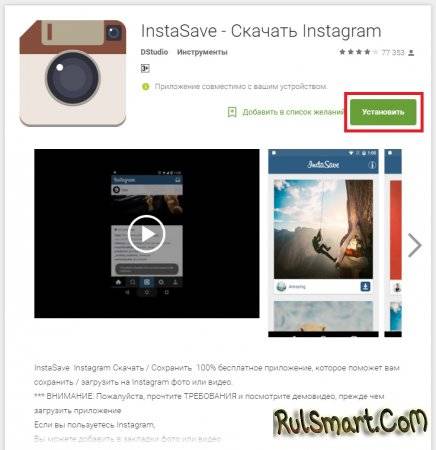
Шаг 3. Также можно сохранить все изображения сразу из выбранного профиля, чтобы сделать это, перейдите в любой профиль, из которого вы хотите сохранить фото.
Затем нажмите три стрелки, указывающие значок вниз, и выберите все фотографии, которые вы хотите сохранить. Подтвердите выбор, щелкнув стрелку вправо.
Я надеюсь, что эта запись объяснила вам, как сохранить фотографии с Instagram — если знаете другие занимательные приложения или способы поделитесь ими в комментарии ниже. Успехов.
Как сохранять фото из инстаграма на телефон
Как скачать фотографии из приложения Instagram на Android
Главная > Инструкции > Как скачать фотографии из приложения Instagram на Android
- Просмотров: 7 943
- Обсуждений: 3
Иногда пользователей приложения Instagram интересует возможно ли скачать ту или иную фотографию себе на телефон. Естественно, сделать это более, чем возможно, и сам процесс очень простой. Сегодня мы расскажем и покажем вам как скачать интересующий вас контент из приложения Instagram. Само приложение не имеет соответствующего функционала, который бы помог сохранить фото, поэтому вам необходимо установить дополнительные инструменты в виде приложения.
Само приложение не имеет соответствующего функционала, который бы помог сохранить фото, поэтому вам необходимо установить дополнительные инструменты в виде приложения.
- Установите InstaSave из Play Маркета.
- Найдите изображение, которое вы хотите сохранить у себя на телефоне и скопируйте на него ссылку.
- Откройте InstaSave и подождите появления выбранного фото.
- Сохраните, нажав на кнопку в виде стрелки.
- Когда изображение сохранится, вы получите соответствующее уведомление.
По умолчанию, загруженные снимки в Instagram сохраняются автоматически, но в случае, если настройки были изменены, стоит убедится, что этот параметр включен. Сделать это так же очень просто:
- Откройте Instagram и перейдите на страницу своего профиля.
- Тапните по кнопке “Меню” (три вертикальные точки).
- В разделе “Настройки” опция “Сохранить первоначальные фото” должна быть во включенном состоянии.
- Ниже, как вы могли заметить, находится похожая опция только для видео.

Да, есть способ сохранить те же снимки и на компьютер, создав из резервную копию. Этот способ не покажется вам более трудным, чем другие. Следуйте нашим инструкциям:
- Откройте веб-сайт instaport на вашем ПК.
- Авторизуетесь с помощью своего аккаунта Instagram.
- Выберите что вы хотите скачать или выберите все.
- Сохраните фото на компьютере.
Также подписывайтесь на наши страницы Вконтакте, Facebook или Twitter, чтобы первыми узнавать новости из мира Samsung и Android. Нашли ошибку? Выделите ее и нажмите Ctrl+Enter
Спонсор выпуска новостей: Чехол для Galaxy
Сохраняем фото из Instag на мобильном
Общепризнанно самый удобный способ сохранять фотографии из Instagram на iOS – это приложение InstaSync (ссылка в iTunes ). C его помощью вы можете сразу сохранить все свои фото в галерею своего iPhone или iPad.
Это приложение сможет либо сразу сохранить в галерею все ваши фото, либо все фото, которым вы поставили «лайк». Процесс этот будет достаточно долгим, особенно для активных пользователей, так что подключитесь к скоростному Интернету. Приложение это платное и стоит 1,99$.
Приложение это платное и стоит 1,99$.
Если же вы не любите платные приложения и сделали своему устройству джейлбрейк, то можете воспользоваться специальным твиком InstaSave. Скачивать этот твик надо в Cydia, в репозитории BigBoss. Это процесс очень сложный и долгий, для тех кто в этом ничего не понимает, поэтому рассматривать его на instagrama.org мы не будем. Да и сам процесс джейлбрейк мы разибрать здесь не будем.
Android
На Android-устройствах вы можете воспользоваться теми же методами, что и на ПК. Благодаря открытой файловой системе вы сможете сохранить фото через браузер, открыв сайт Webbygram.com или другой подобный сервис.
Чтобы воспользоваться первым способом (через исходный код), вам нужен будет браузер, способный показывать исходный код страницы. Для Android-браузеров это не такая частая функция. Можем порекомендовать вам Easy Browser, в котором есть функция просмотра исходного кода. Однако по понятным причинам такая работа будет далеко не так удобна, как на ПК.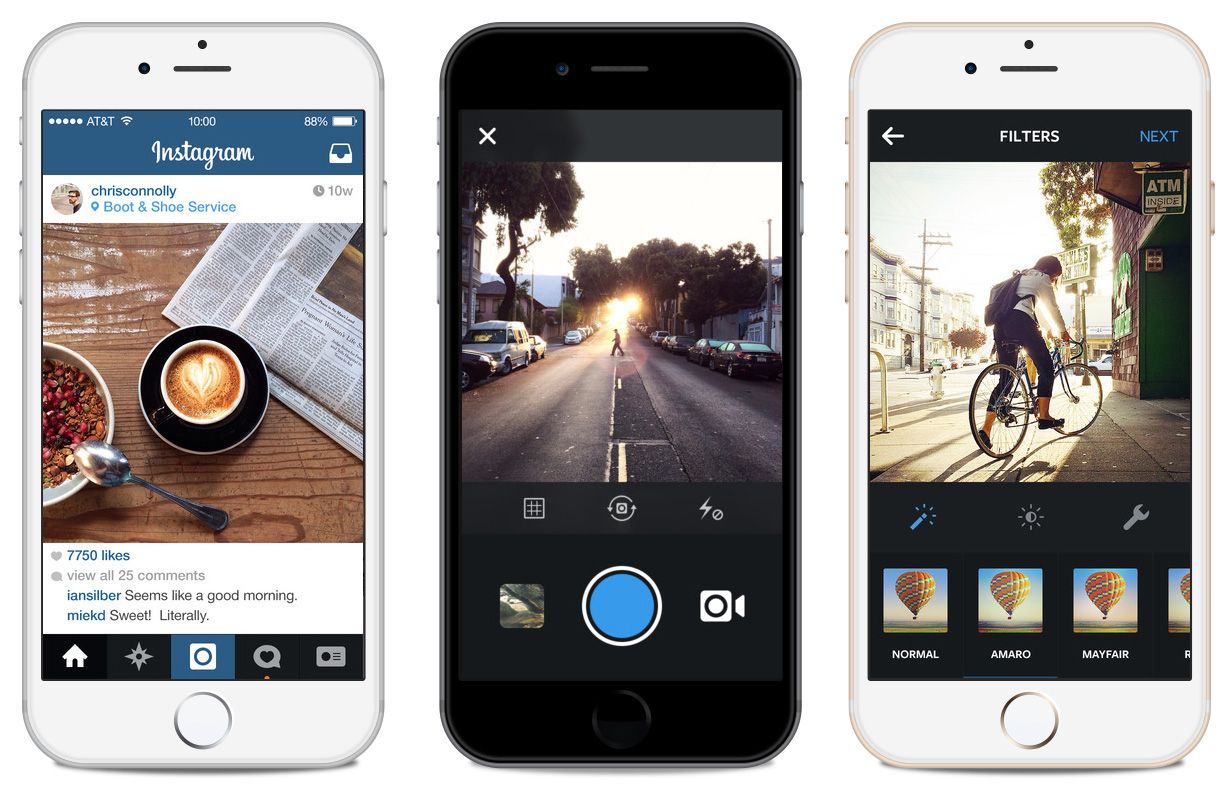 Скорее всего, вам придётся отправить исходный код себе на почту, чтобы найти в нём нужную прямую ссылку.
Скорее всего, вам придётся отправить исходный код себе на почту, чтобы найти в нём нужную прямую ссылку.
Windows Phone
Проще всего будет воспользоваться клиентом 6Tag , в котором сохранение фото в галерее стало штатной функцией. Проведите вправо на нужной фотографии, чтобы открыть её меню. Нижняя пиктограмма со стрелкой, направленной вниз, служит для сохранения фото. Впоследствии вы сможете найти скачанную картинку в папке «Сохранённые фотографии». Эта функция отлично работает и в платной, и в бесплатной версии 6Tag.
Как сохранить фото из инстаграма на компьютер.
Иногда разок взглянуть на фото друга или фотографию какого-нибудь блюда или еды, или захватывающего заката в instagram просто не бывает достаточным что бы насладится фотографией в полной мере. Для того что бы еще раз увидеть нужные фото, вам нужно сохранить их из инстаграма.
Почему инстаграм не сохраняет фото ?
К сожалению, в приложении instagram функция сохранения понравившегося фото не была реализована.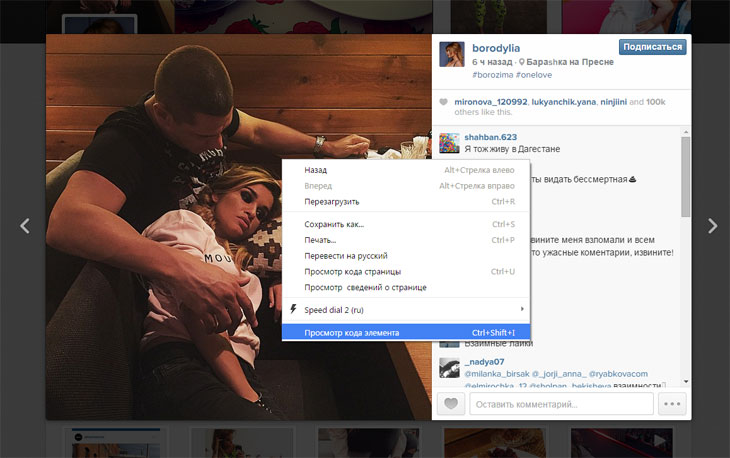 Разработчики instagram установили ограничения для скачивания фото в этом мобильном приложении и веб-интерфейсе для соблюдения правил неприкосновенности частной жизни и для предотвращения страха людей в отношении ситуации использования изображений в целях личной выгоды.
Разработчики instagram установили ограничения для скачивания фото в этом мобильном приложении и веб-интерфейсе для соблюдения правил неприкосновенности частной жизни и для предотвращения страха людей в отношении ситуации использования изображений в целях личной выгоды.
Ну, так что Instagram? Загружаемые фото из различных социальных сетей и медиа сайтов не являются частными — в том числе и свадебные фотографии Ким Кардашьян. Несмотря на вне гласный инстаграмовский запрет, есть много методов как сохранить фото из инстаграма будь то хоть специальное приложение для скачивания фото или скриншот вашего экрана. Все эти методы являются довольно простыми в применении и вы сможете установить себе понравившееся фото из инстаграма на заставку ни потратив и рубля в кратчайшие сроки. Мы рассмотрим:
• Как автоматически сохранять фотографии инстаграм при их загрузке • Как скачать фотографии инстаграм на компьютер, используя InstaPort • Как скачать фотографии Instagram на телефон или компьютер, используя бесплатное приложение Instagrabber
• Как скачать фотографии инстагарм на телефон или компьютер, используя утилиту захвата экрана
Как сохранить фото из инстаграма на телефон ?
Как автоматически сохранить фотографии Instagram после их загрузки.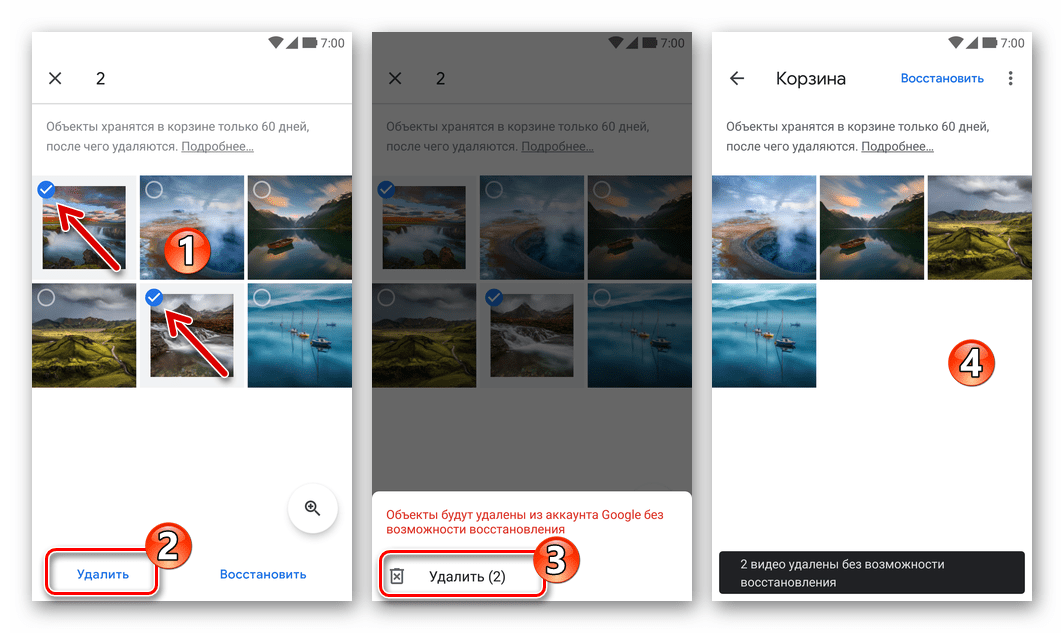
Несмотря на то, что вы всегда можете получить доступ к фотографиям Instagram в Интернете при просмотре профиля учетной записи в Интернете, иногда просто удобнее сохранить ваши фото прямо на вашем устройстве без дополнительных неудобств. К счастью, Instagram позволяет вам это сделать, дав возможность автоматического сохранения фотографии в самом высоком разрешении и лучшем качестве после загрузки фото в ленту. Максимальное разрешение фото это 2048 X 2048 пикселей на Android и iOS, но ,более точную инфо по разрешению читайте в инструкции к камере вашего телефона. Например на iPhone 4 можно снять фото с разрешением в 1936 на 1936 пикселей при использовании приложения Instagram. При просмотре основной ленты Instagram на IOS, нажмите на кнопку вашего профиля в нижнем правом углу экрана, чтобы открыть его. Потом нажмите кнопку «Параметры» или «настройки» в верхнем правом углу и переключите кнопку в положение справа напротив где написано «Сохранить оригинальные фотографии», чтобы включить функцию автоматического сохранения изображения в папку с фотографиями.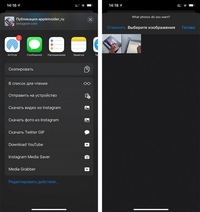 Устройства работающие на Android будут автоматически сохранять фотографии в галере Instagram, если стоят настройки по умолчанию.
Устройства работающие на Android будут автоматически сохранять фотографии в галере Instagram, если стоят настройки по умолчанию.
Как сохранить фото из инстаграма на компьютер?
Как скачать фото из Instagram, используя приложение Instaport.
Автоматическое сохранение фотографий при их загрузке в Instagram удобно если вы выбираете по одной фотографии. Для сохранения и загрузки сразу нескольких изображений одновременно как раз и был придуман instaport. После того как вы авторизуете в приложении свой аккаунт инстаграм вам останется только указать место для сохранения фотографий и ждать zip архив с ними.
Шаг 1: Зайдите на Instaport.me и нажмите на желтую кнопку с надписью Instagram в левом верхнем углу окна.
Шаг 2: Затем, введите соответствующие учетные данные — ваше имя пользователя и пароль, и нажмите зеленую кнопку «Вход» в правом нижнем углу. Далее нажимаете зеленую кнопку «Авторизовать» в нижнем правом углу, чтобы дать сайту разрешение на доступ к основной информации, например к фотографиям, спискам друзей и информации о профиле.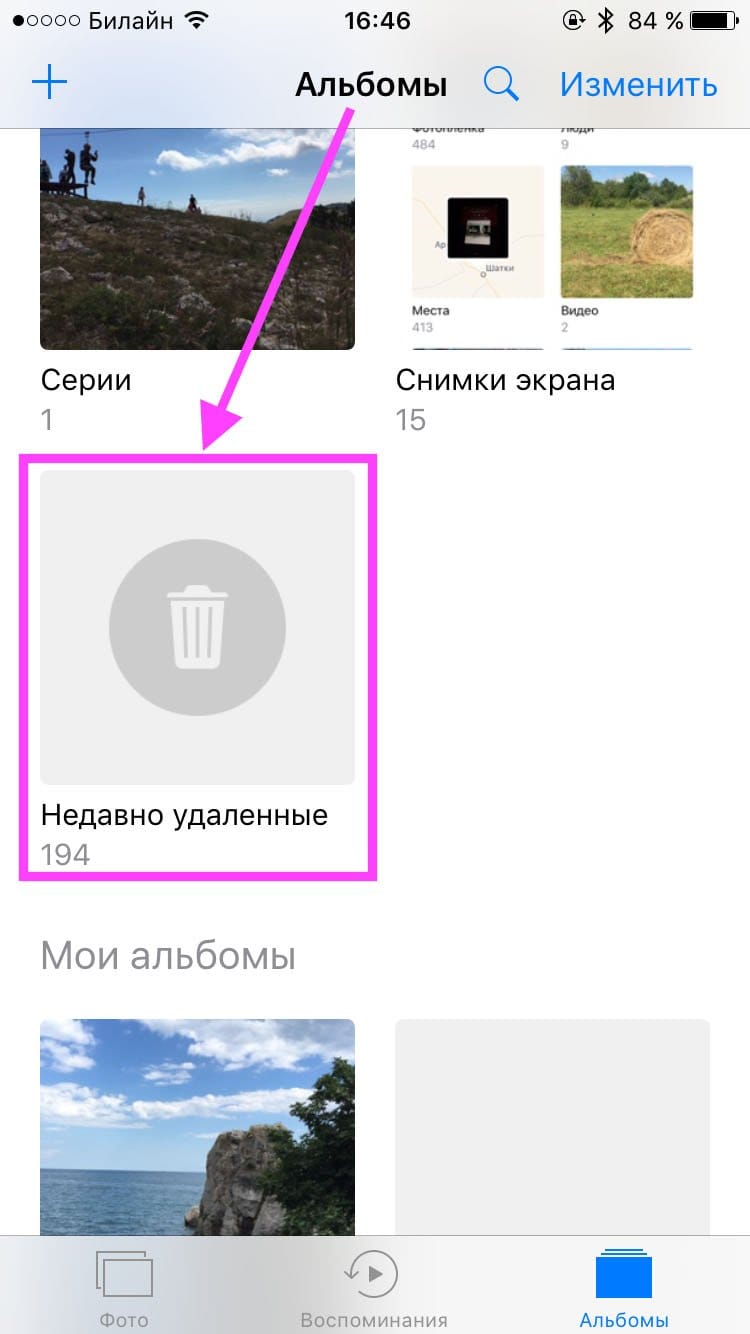
Шаг 3: После того, как вошли в систему, выберите нужные параметры экспорта из списка. Вы можете выбрать либо скачать всю вашу коллекцию фотографий Instagram, либо определенное количество фотографий, фотографии которые вам понравились, или помеченные определенным хэштегом, на ваш выбор (#love, #tbt и т.д. .). Однако, имейте в виду, последний вариант ограничивает ваш выбор 500 –ами фотографиями. Затем нажмите желтую кнопку «Пуск \старт экспорта», когда выберете что захотите.
Шаг 4: Нажмите зеленую кнопку «Только скачать» «Download only». Затем присвойте имя архиву и выберете место для сохранения, прежде чем открывать и просматриватьизображения. Как скачать Instagram фотографии, используя бесплатное приложение Instagrabber. В то время как вышеупомянутый InstaPort используется когда дело доходит до загрузки пакетных данных, Instagrabber предназначен для загрузки и выбора отдельных изображений. Процесс достаточно легок, не требует от вас идентификации в инстаграме и даже позволяет загружать видео в месте с фотографиями.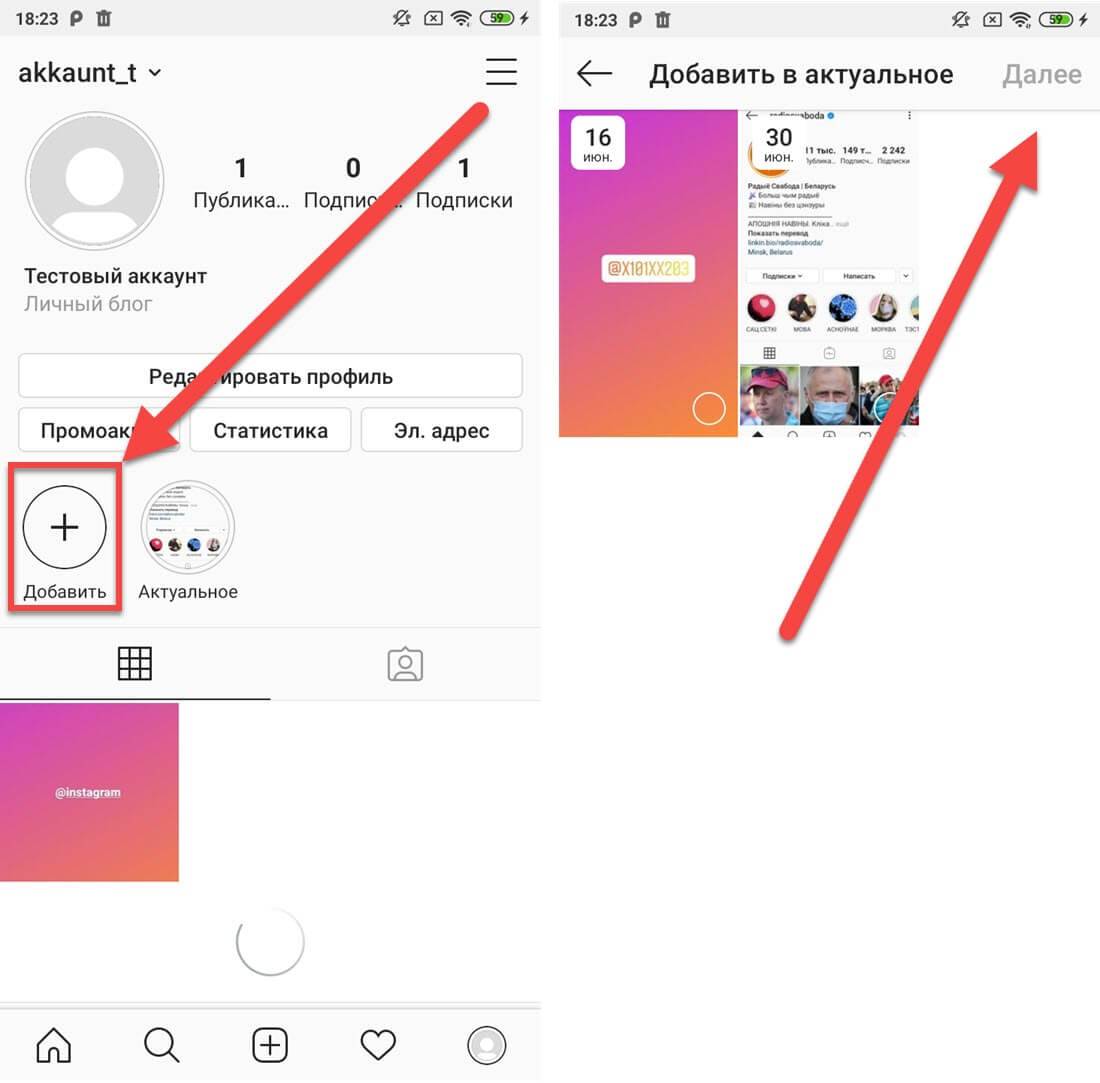
Шаг 1: Зайдите на главный сайт Instagrabber и введите имя пользователя из Instagram чьи фото вы хотите скачать. Потом, нажмите на синюю кнопку поиска .
Шаг 2: Нажмите на фото или видео, которое вы хотите загрузить, как только сайт загрузит изображения. Затем нажмите кнопку «Сохранить изображение» (она зеленого цвета) прямо под изображением, щелкните правой кнопкой мыши на фото и выберите «Сохранить изображение как …» для выбора места для сохранения фотографии. Как скачать Instagram фотографии с помощью утилиты захвата экрана. Скачать фотографию или изображение из инстаграм используя утилиту захвата экрана будет более окольным способом, чем какой-либо метод. Тем не менее, это простой способ, чтобы заполучить изображение без стороннего программного обеспечения .
Шаг 1: Зайдите на основной сайт Instagram и найдите соответствующую страницу профиля человека.
Шаг 2: После того, как вы на странице, нажмите на понравившееся изображение что бы увеличить его. Затем, сделайте скриншот на рабочем столе или мобильном устройстве и все готово! С помощью редактора изображений сможете вырезать не нужное вам описание фото или комментарии.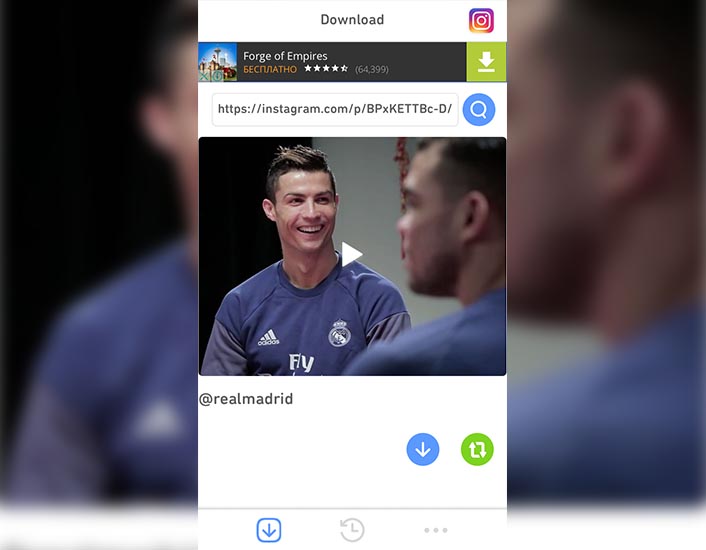
Смотрите также видео как скачать фото с инстаграма.
- ТЕГИ
- как сохранить фото из инстаграма
Как сохранить фото и видео из Instagram бесплатно
Как легко сохранить фотографии и видео из Instagram
Согласно статистике, пользователи Instagram загружают более 80 миллионов фотографий в день. Сколько фотографий вы видите в своей ленте новостей? Даже если вы подписаны на несколько аккаунтов в Instagram, иногда вы найдете действительно отличные фотографии и видеоролики, которые, возможно, захотите сохранить. К сожалению, Instagram не предоставляет прямого способа сохранить свой контент. Но не волнуйтесь, всегда есть способ сделать это. Тогда прочтите наш пост и узнайте, как легко сохранять фото и видео в Instagram.
СМОТРИ ТАКЖЕ: 13 лучших забавных инстаграммов, которые должны быть в ленте
СМОТРИ ТАКЖЕ: Веселые хэштеги Instagram
Как сохранить видео из Instagram в фотопленку?
Следуйте инструкциям ниже, чтобы сохранить видео из Instagram в альбоме камеры iPhone наилучшим образом:
Шаг 1. Получите бесплатное приложение InstaSave.
Получите бесплатное приложение InstaSave.
Шаг 2. Скопируйте ссылку на видео из Instagram и вставьте ее в InstaSave. Шаг 3. На вкладке предварительного просмотра выберите, хотите ли вы загружать видео или нет.
Шаг 4. Щелкните Download , чтобы сохранить видео. Все скопированные видео и фотографии будут отправлены в Фотопленка и будут также доступны на вкладке Загрузки .
Из минусов как минимум два:
- рекламы внизу экрана в бесплатной версии;
- Нет режима пакетной загрузки.
Как скопировать видео из Instagram с IFTTT в 2017 году?
IFTTT идеально подходит для тех, у кого есть множество учетных записей в социальных сетях и кто хочет управлять всеми ими с помощью одного приложения.Вы можете использовать десятки функций, но сейчас нам нужно автоматическое сохранение видео и изображений в Instagram. Короче говоря, как только вы поставите лайк клипу или фотографии, IFTTT автоматически загрузит его в ваш Dropbox. Для этого вам необходимо иметь счет по адресу:
Короче говоря, как только вы поставите лайк клипу или фотографии, IFTTT автоматически загрузит его в ваш Dropbox. Для этого вам необходимо иметь счет по адресу:
- IFTTP;
- Instagram;
- Dropbox, Google Диск или Evernote, если вам не нравится Dropbox.
Затем выполните следующие действия, чтобы скопировать видео из Instagram на свой iPhone:
Шаг 1. Подключите Instagram и Dropbox к своей учетной записи IFTTT.
Шаг 2. Выберите рецепт , готовую настройку для вашей цели.
Шаг 3. Нажмите Активировать рецепт , чтобы автоматически загружать видео из Instagram в Dropbox.
Как сохранить фото из Instagram на iPhone?
Самый простой способ сохранить фотографии из Instagram на iPhone — сделать снимок экрана. Выполните следующие шаги:
Шаг 1. Сделайте снимок экрана iPhone.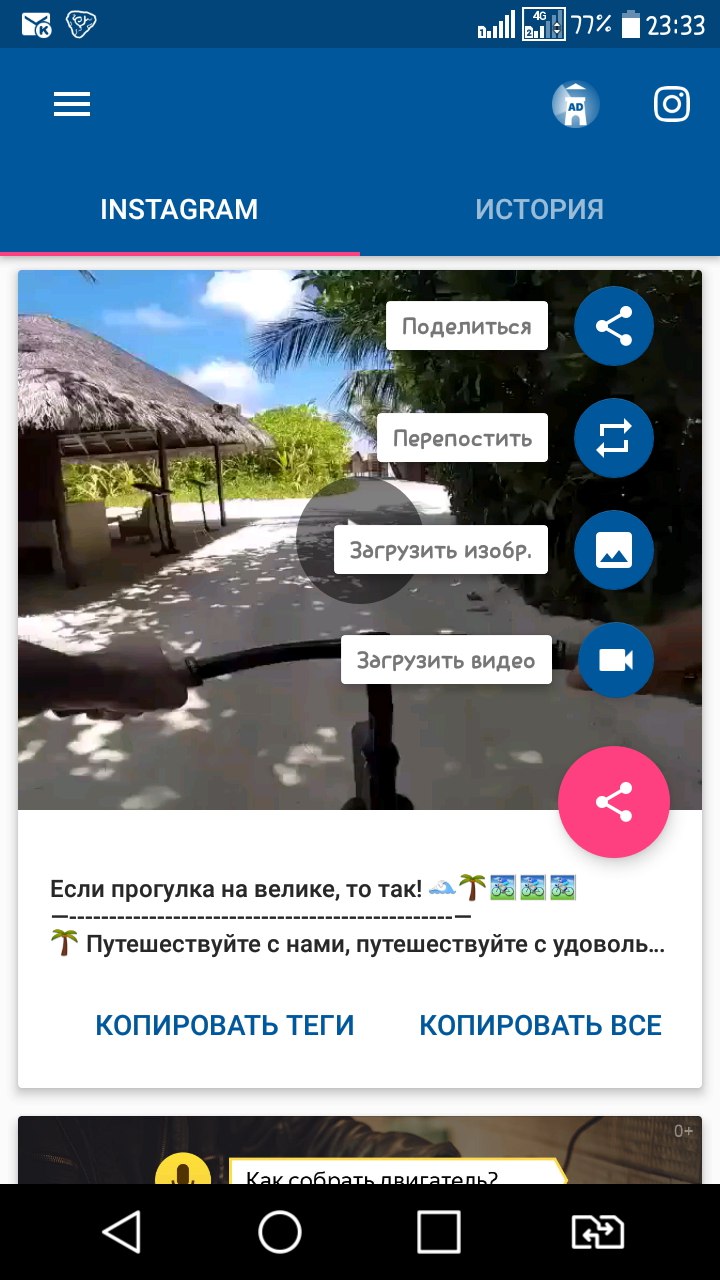
Шаг 2. Перейдите к Фото -> Фотопленка и найдите свою фотографию.
Шаг 3. Нажмите Edit в правом верхнем углу.
Шаг 4. Нажмите кнопку Cut и выберите часть изображения, которую хотите сохранить.
Шаг 5. Нажмите Готово . Этот метод отлично подходит, когда вам нужно сохранить пару изображений, но это займет у вас слишком много времени, если вам нужно сохранить, скажем, 50 фотографий Instagram.Вот где хорошее приложение — это то, что вам нужно. Есть множество приложений, которые вы можете использовать для загрузки фото и видео из Instagram. Вот самые лучшие.
Как скачать фото и видео из Instagram на iPad?
Скачать фото и видео из Instagram на iPad не сложно. Конечно, вы можете использовать одно из перечисленных выше приложений, но они могут не очень хорошо выглядеть на большом экране iPad. Вот почему лучше использовать приложение, специально разработанное для iPad. Выполните следующий шаг, чтобы сохранить видео из Instagram на iPad:
Вот почему лучше использовать приложение, специально разработанное для iPad. Выполните следующий шаг, чтобы сохранить видео из Instagram на iPad:
Шаг 1. Загрузите приложение Flow.
Шаг 2. Откройте изображение или видео, которое вы хотите сохранить, и нажмите три точки в правом нижнем углу.
Шаг 3. Выберите Сохранить в фотопленку , чтобы загрузить фотографии или видео из Instagram.
Приложение Flow также имеет стильный дизайн и предоставляет большинство функций Instagram. Вы можете проверять свою новостную ленту, например фотографии и видео своих друзей, получать уведомления о новых подписчиках и комментариях и делать все, что вы делаете в Instagram, за исключением фотографирования.Еще одна замечательная функция — приложение позволяет отключать автовоспроизведение видео. Это очень полезно, когда вы используете сотовые данные или путешествуете за границу.
Как скачать фото и видео из Instagram на Android?
Если вы предпочитаете Android iOS, не волнуйтесь! Существует также отличное решение, которое позволит вам загружать изображения и видео из Instagram на свой смартфон. Просто выполните следующие действия, чтобы загрузить фотографии и видео из Instagram на Android:
Шаг 1. Установите приложение Video Downloader для Instagram.
Шаг 2. Скопируйте изображение из Instagram или ссылку на видео и вставьте его в загрузчик видео.
Шаг 3. Затем нажмите Загрузить и подождите пару секунд, пока процесс не завершится.
К сожалению, здесь нет режима пакетной загрузки или каких-либо других дополнительных функций. В конце концов, вы можете перенести эти файлы на свой компьютер и конвертировать видео между форматами (например, MP4 в AVI).
Как скачать фото из Instagram на ПК или Mac?
Чтобы загрузить изображения из Instagram на свой ПК или Mac, вы можете использовать тот же метод, что и на iPhone — сделать снимок экрана и вырезать ненужные части с помощью Microsoft Paint .С MacBook это будет еще проще: просто выберите часть экрана, которую нужно сохранить. Прочтите здесь, чтобы узнать, как делать снимки экрана на MacBook и ПК.
Следующий способ немного сложнее и отлично подходит для опытных пользователей. Чтобы сохранить фотографии из Instagram на ПК, выполните следующие действия:
Шаг 1. Откройте изображение, которое хотите сохранить, в браузере.
Шаг 2. Нажмите кнопку F12 , чтобы увидеть код веб-страницы.
Шаг 3 . Нажмите Ctrl + F , чтобы открыть строку поиска.
Шаг 4. Введите jpg в строку поиска и нажмите Enter.
Шаг 5. Скопируйте полученную длинную ссылку и вставьте ее в новую вкладку.
Шаг 6. Сохраните фото из Instagram, как любое другое изображение из Интернета.
Хотя это может показаться ужасным, извлечь фото из Instagram, выполнив следующие действия, не так уж и сложно. Кроме того, вы можете записать DVD-диск с фотографиями из своих фотографий в Instagram.
Знаете ли вы другой способ сохранить контент Instagram? Расскажите об этом!
Комментарии
комментария
Как загрузить фотографии из Instagram на iPhone
Instagram — один из крупнейших онлайн-хранилищ фотографий, где вы можете получить фотографии практически всего, что вы можете себе представить. Если вы являетесь постоянным пользователем Instagram, вы, вероятно, знаете, что, хотя вы можете просматривать фотографии, загруженные вами и миллиардом других пользователей на платформу, вы не можете сохранить ни одну из этих фотографий на своем устройстве.
Для многих пользователей это серьезный недостаток приложения, поскольку они не могут загружать свои любимые фотографии и сохранять их для офлайн-доступа на свои устройства.
Если вы пользователь iPhone, у вас есть несколько способов преодолеть это ограничение и загрузить фотографии из Instagram на свой iPhone. Эти методы, конечно, не используют официальное приложение Instagram для сохранения фотографий и используют различные обходные пути, которые помогут вам загрузить фотографии на устройство.
Сделайте снимок экрана, чтобы загрузить фотографии из Instagram на iPhone
Один из самых быстрых способов сохранить что-либо с экрана iPhone — это сделать снимок экрана.Эта функция захвата экрана позволяет захватывать и сохранять любой экран вашего iPhone в приложении «Фото».
Используя эту функцию снимка экрана на своем iPhone, вы можете открыть фотографии, которые хотите загрузить, в Instagram и сделать снимок экрана. Таким образом, ваше устройство сохранит ваш экран в виде файла фотографии в приложении «Фото».
Имейте в виду, что этот метод не загружает фотографии в полном разрешении, потому что он захватывает только экран вашего iPhone и не загружает фотографии на ваш телефон.
- Запустите приложение Instagram на своем iPhone и откройте фотографию, которую хотите загрузить на свой iPhone.
- Нажмите одновременно кнопки Home и Power , и ваш iPhone сделает снимок экрана. На более новых моделях iPhone необходимо нажать Volume Up и Side .
- Откройте приложение Photos на своем устройстве, и вы увидите сохраненный там снимок экрана.Этот снимок экрана содержит фотографию из Instagram, которую вы хотели скачать.
Вы заметите, что на скриншоте есть некоторые нежелательные части экрана, но вы можете обрезать их с помощью встроенной функции редактирования на вашем устройстве.
Используйте приложение Notes для загрузки фотографий из Instagram на iPhone
Мы полностью понимаем, что приложение Notes предназначено для сохранения текстовых заметок и не является загрузчиком из Instagram. Но, используя хитрость, вы можете использовать приложение для сохранения фотографий из Instagram на свой iPhone.
По сути, вы копируете фотографию, которую хотите загрузить из Instagram, а затем помещаете ее в заметку в приложении Notes. После этого приложение позволит вам сохранить фотографию в приложении «Фото».
- Откройте приложение Instagram на своем устройстве и найдите фотографию, которую хотите загрузить.
- Когда фотография будет найдена, нажмите на три точки в правом верхнем углу фотографии и выберите Копировать URL-адрес .
- Запустите браузер Safari на своем iPhone и вставьте только что скопированный URL-адрес.Нажмите , введите , и он загрузит выбранную вами фотографию в Instagram. Нажмите и удерживайте фото и выберите Копировать .
- Откройте приложение Notes и нажмите значок новой заметки в правом нижнем углу, чтобы создать новую заметку.
- Когда появится новый экран редактирования заметки, нажмите и удерживайте в любом месте экрана редактирования и выберите опцию Вставить . Он вставит фотографию, которую вы ранее скопировали из Safari.
- Когда вы увидите фотографию в своем приложении, нажмите на значок «Поделиться» вверху.На самом деле вы не будете делиться своей фотографией.
- На следующем экране вы найдете параметр Сохранить изображение . Нажмите на него, и ваша фотография будет сохранена в приложении «Фото».
Выбранная вами фотография из Instagram теперь должна быть доступна в приложении «Фотографии» на вашем iPhone.
Скачать фото из Instagram на iPhone с помощью Regrammer
Regrammer — это приложение, созданное для пользователей Instagram, которое позволяет вам повторно размещать свои фотографии, видео, истории и видео IGTV в вашей учетной записи Instagram.Есть уловка, которая заставляет это приложение работать как загрузчик Instagram и позволяет загружать выбранные вами фотографии на iPhone.
Приложение доступно бесплатно в магазине приложений iOS, но не во всех странах.
- Загрузите и установите приложение Regrammer на свой iPhone.
- Запустите приложение Instagram , найдите фотографию, которую хотите загрузить, нажмите на три точки в правом верхнем углу фотографии и выберите Копировать URL-адрес .
- Откройте приложение Regrammer на своем iPhone. Поместите курсор в поле ввода, нажмите и удерживайте в поле и выберите Вставить . Затем нажмите Перейти внизу.
- Следующий экран позволяет редактировать фотографию. Здесь ничего не делайте и просто нажмите на значок «Поделиться» посередине.
- Нажмите на Repost on Instagram в меню, которое появляется на вашем экране.
- Запустится приложение Instagram, позволяющее повторно опубликовать фотографию в своем аккаунте.На этом этапе не продолжайте и просто закройте приложение Instagram.
- Откройте приложение Photos на своем устройстве, и вы увидите свою фотографию из Instagram, загруженную в него.
Принцип работы таков, что когда вы делитесь фотографией из Regrammer в Instagram, Regrammer фактически сначала сохраняет фотографию в приложении «Фото». Тогда, даже если вы не продолжите репост, фотография все равно останется на вашем устройстве.
Используйте онлайн-загрузчик Instagram для загрузки фотографий
Ограничение Instagram, запрещающее пользователям загружать фотографии, фактически привело к появлению ряда веб-сайтов, которые позволяют загружать эти фотографии.Вы можете использовать эти сайты на своем iPhone в дополнение к своим компьютерам, чтобы загружать фотографии из Instagram.
- Запустите Instagram на своем iPhone, найдите фотографию, которую хотите сохранить, нажмите на три точки в правом верхнем углу фотографии и выберите Копировать URL-адрес .
- Откройте Safari и перейдите на сайт GramSave. Оказавшись там, нажмите и удерживайте в поле ввода и выберите Вставить . Затем нажмите на значок загрузки.
- Нажмите Загрузить на следующем экране, и фотография откроется в полном размере.
- Нажмите и удерживайте фото и выберите Сохранить изображение . Фотография будет сохранена в приложении «Фото» на вашем устройстве.
Это версия выбранного вами фото в Instagram в полном разрешении.
лучших приложений для сохранения фотографий из Instagram [устройства Android и iOS] | автор: Twinkle Kalkhanda | The Research Nest
Фото Люка ван Зила на Unsplash
Instagram — самый популярный веб-сайт для обмена фотографиями, который позволяет просматривать фотографии и видео людей со всего мира.Согласно отчету Statista , общее количество активных пользователей в месяц составило колоссальные 1 миллиард по сравнению с 800 миллионами в сентябре 2017 года.
Есть много случаев, когда вы можете наткнуться на изображения и видео, которые хотите сохранить на вашем устройстве или рабочем столе. К сожалению, Instagram не позволяет скачивать медиафайлы со своей платформы. Но это не значит, что вы не можете достать свои любимые фотографии или видео в Instagram.
Сторонние Приложения для загрузки фото и видео из Instagram могут легко служить вашим целям загрузки.Вот список лучших приложений для сохранения фото и видео из Instagram для iOS , Android и Web. Давайте подробнее рассмотрим каждый из них:
Лучшие приложения для загрузки фотографий и видео из Instagram в 2019 году
Если вы все еще не решаетесь с вопросом: «Как загрузить фотографии из Instagram?» Тогда не волнуйтесь, мы вас поймали. Ознакомьтесь с некоторыми из лучших приложений для загрузки видео и фотографий из Instagram.
Кроме того, если вы все еще хотите получить более подробную информацию об этих мобильных приложениях, мы рекомендуем вам ознакомиться с некоторыми подробными обзорами мобильных приложений , чтобы лучше понять приложения.
1. Repost
Repost — это хорошо известное приложение для загрузки фото и видео из Instagram, которое позволяет пользователю повторно публиковать фотографии из Instagram в личной или частной учетной записи. Приложение предлагает своим пользователям удобный интерфейс, который позволяет им с легкостью перемещаться по приложению.
Для репоста фотографий пользователь может просто скопировать URL-адрес и вставить его в приложение. После этого файл будет доступен для репоста на любом аккаунте.
Вот некоторые из ключевых особенностей этого приложения для загрузки видео из Instagram:
- Сделайте повторную публикацию фотографий из Instagram;
- Репост видео;
- Возможность сохранять фото и видео из Instagram на ваше устройство;
- Поддерживает пакетное сохранение.
Интересно, что есть и другие приложения с таким же именем, которые стоит проверить, например, Repost от One Tap Labs и Repost для Instagram .
2. Instant Save
Как следует из названия приложения, это приложение в основном используется для сохранения изображений из того, что предлагает Instagram, где пользователи могут напрямую сохранять изображения и видео из своего приложения Instagram на свой телефон галерея. Все, что вам нужно сделать, это скопировать URL-адрес изображения или видео, а затем вставить его в это приложение для загрузки.
В дополнение к этому, пользователь может также добавить кредитов на содержание к соответствующему изображению или видео.В основном это делается для предотвращения нарушения закона об авторских правах. Но у этого приложения есть один недостаток: иногда оно замедляет работу некоторых избранных моделей смартфонов.
3. FastSave
Следующим в списке идет FastSave , которое является одним из ведущих мобильных приложений для сохранения фотографий из Instagram на рынке. Это позволяет пользователям сохранять фотографии из Instagram на своих смартфонах, которые впоследствии можно просматривать в автономном режиме.
Теперь у пользователя приложения есть возможность даже репостить изображения из Instagram, которые они сохранили ранее, и это тоже без каких-либо требований к водяным знакам на видео или изображении.В дополнение к этому, нет никаких ограничений на количество загрузок изображений или видео, которые пользователь должен остановить. Это дает пользователю возможность загружать неограниченное количество фотографий из Instagram.
Вот некоторые из основных функций FastSave , а именно:
- Просматривайте быстро сохраненные истории на панели в верхней части главного экрана;
- Получите подробную информацию о пользователях долгим нажатием на сохраненную фотографию;
- Быстрая скорость загрузки;
- Публикуйте, делитесь и удаляйте фотографии из приложения FastSave;
- Спрячьте сохраненные фотографии в секретный шкафчик.
4. Saver Reposter
И последнее, но не менее важное: в нашем списке есть приложение Saver Reposter, которое в основном позволяет пользователям копировать текст, сохранять изображения и видео и копировать хэштеги из сообщений Instagram. После этого вы можете поделиться сохраненными изображениями и видео прямо из самого приложения.
Вот некоторые ключевые особенности Saver Reposter :
- Простота перехода между Saver и приложением одним щелчком мыши;
- Возможность скопировать описание поста в Instagram;
- Скопируйте только хэштегов из описания постов в Instagram или даже описание без хэштегов;
- Он также поддерживает фоновую загрузку;
- Загрузите это приложение для загрузки изображений из Instagram из официальных магазинов приложений, таких как Apple App Store и Google Play Store .
Итак, это были одни из лучших мобильных приложений, когда дело доходит до сохранения фотографий и видео из Instagram для устройств, поддерживающих Android и iOS.
Руководство по сохранению фотографий из Instagram на Android
Если вы когда-либо использовали или используете Instagram, вы должны знать, что делиться фотографиями на нем легко, но загружать изображения из него будет сложнее. Следовательно, довольно много пользователей этого приложения ищут способы сохранения фотографий из Instagram на Android в Интернете.Затем, чтобы помочь вам завершить процесс сохранения без усилий, мы хотели бы поделиться с вами 4 методами.
Причины загрузки изображений из Instagram на Android
Все пользователи Instagram знают, что фотографии на этой платформе не могут быть загружены напрямую. Тогда почему бы нам сохранить их на свой телефон Android? Это потому, что:
— Вы можете сохранить фотографии, на которых запечатлены прекрасные или памятные моменты.
— Получение красивых или интересных изображений во время просмотра, и вы можете установить их в качестве обоев.
— После загрузки изображения пользователи могут свободно использовать и редактировать его.
— Вы можете поделиться фотографиями с друзьями или родственниками, у которых нет учетной записи Instagram.
4 способа сохранить фото из Instagram на Android
В любом случае, по тем или иным причинам вы можете сохранить фотографии из Instagram на своем телефоне Android. Тогда как этого добиться? Вот 4 метода на выбор. Вы можете выбрать тот, который вам нравится, и выполнить шаги, чтобы сохранить нужные изображения из Instagram.
См. Также:
Загрузить фото / видео из галереи в Instagram Story
Советы по сохранению фотографий из Facebook на Android
1. Используйте Facebook Messenger для загрузки изображений из Instagram
Если у вас есть учетная запись Facebook и вы установили приложение на свой телефон, вы можете завершить процесс загрузки через Facebook Messenger. Но процесс будет немного сложнее.
— Щелкните значок Instagram , чтобы открыть приложение, а затем найдите изображение, которое вы хотите сохранить.
— Нажмите на значок с тремя вертикальными точками в правом верхнем углу, чтобы открыть меню.
— Затем выберите опцию Копировать URL-адрес , который скопирует URL-адрес фотографии в буфер обмена.
— После этого вам нужно зайти в Facebook Messenger и щелкнуть его значок, чтобы запустить его.
— Затем вы должны найти Repost Bot в интерфейсе.
— Теперь просто нажмите и удерживайте экран, чтобы вставить URL, который вы только что скопировали, и нажмите Отправить , чтобы доставить ссылку.
— Наконец, нажмите кнопку Загрузить в правом нижнем углу, чтобы сохранить фотографию на свой телефон через fackbook.com.
2. Сохранение фотографий из Instagram через instagrabbr.com
Если у вас нет учетной записи Facebook, вы можете перейти на instagrabbr.com, чтобы выполнить процесс загрузки. Этот способ считается лучшим — это один из лучших веб-сайтов, которые появляются, когда вы вводите «скачать фото пользователя Instagram в поисковой системе Google. Таким образом, вам настоятельно рекомендуется использовать это средство. Подробности этого означают как показано ниже:
— Введите «скачать фото пользователя instagram» в поисковой системе Google и нажмите на instagrabbr.com в результатах поиска. Или вы можете ввести «instagrabbr.com» в строке поиска прямо для входа на веб-сайт.
— После входа на веб-сайт вы можете начать поиск нужного изображения и выполнить короткий процесс сохранения фотографии, чтобы сохранить его.
Это очень простой и эффективный способ, так что вы можете попробовать.
3. Воспользуйтесь приложением для сохранения фотографий Instagram
Вы также можете использовать приложение для сохранения фотографий Instagram, чтобы улучшить процесс сохранения. Получить такое приложение несложно — таких приложений на рынке много. Но здесь мы хотели бы предложить вам использовать EasyDownloader, который может помочь вам загружать изображения из Instagram с помощью простых шагов.Конкретный процесс:
— Загрузите и установите приложение EasyDownloader на свой телефон Android.
— Запускаем программу и включаем режим загрузки из настроек.
— Затем откройте Instagram на своем телефоне, нажав значок в правом верхнем углу экрана.
— Открыв Instagram, вы можете найти нужное изображение и щелкнуть значок с тремя точками . Затем вам нужно выбрать Копировать URL-адрес из списка опций.
4. Сохранение изображений Instagram на Android с сайта instagram.com
За исключением использования сторонних приложений, вы также можете выполнить загрузку с помощью instagram.com. Этот способ будет проще и безопаснее. Просто следуйте пошаговой инструкции ниже, чтобы сохранить желаемое фото из Instagram:
— Просто войдите в свой Instagram через instagram.com на своем компьютере.
— Найдите фотографию, которую хотите сохранить на свой компьютер.Чтобы быстрее найти нужное изображение, введите «https://instagram.com/ и имя пользователя .
— Затем перейдите к изображению, которое вы хотите сохранить на Android, и щелкните значок «…» , расположенный в правом нижнем углу экрана.
— Наконец, вы можете просто щелкнуть фото правой кнопкой мыши и выбрать «Сохранить изображение как» , чтобы сохранить его на свой компьютер с желаемым именем.
Статьи по теме:
Советы по отправке прямых сообщений в Instagram с телефона / ПК
Как редактировать / управлять сообщениями Facebook на Android?
Как сохранить видео из Instagram на любое устройство: 5 простых способов
Знание того, как сохранять видео из Instagram, может вам помочь:
- Делитесь полезным контентом со своими пользователями
- Увеличьте вовлеченность в Instagram
- Взаимодействовать и сотрудничать с другими пользователями
Плюс, вы можете скачать очаровательные видео со щенками, чтобы посмотреть позже.
Если это вам подходит, мы хотим вам помочь. Вот пять простых способов сохранить видео в Instagram уже сегодня.
Бонус: 14 способов экономии времени для опытных пользователей Instagram. Получите список секретных ярлыков, которые собственная команда Hootsuite использует в социальных сетях для создания удобного контента.
5 простых способов сохранить видео из Instagram
Примечание: Если вы сохраняете видео другого человека, чтобы поделиться им в своей социальной ленте, не забудьте указать его в публикации!
Это не только правильный поступок, но и возможность избежать негативной реакции, которая произошла с Jerry Media в начале 2019 года.Бренд и его мем-аккаунт в Instagram подверглись критике за перепрофилирование твитов и публикаций пользователей без получения разрешения или ссылки на них.
Прочтите подробную политику Instagram в отношении авторских прав, прежде чем размещать какой-либо контент от других пользователей.
1. Сохраните сообщения Instagram в свои коллекции
Этот метод помогает сохранять видео в личный профиль Instagram. Вы можете дополнительно упорядочить сообщения, которые вы сохраняете, через «Коллекции». Коллекции организуют все видео и изображения, которые пользователи сохраняют в Instagram.
И это просто: когда вы видите видео, которое хотите сохранить, щелкните значок сохранения под ним.
После того, как вы нажмете на значок, он станет доступен для просмотра на странице Сохранено вашего профиля. Вы можете получить к нему доступ, перейдя на страницу своего профиля, щелкнув значок гамбургера в верхнем левом углу и выбрав Сохранено .
Если вы хотите сохранить видео в определенной коллекции, которую вы создали, нажмите и удерживайте значок сохранения и выберите, в какую коллекцию вы хотите сохранить видео.
Этот метод позволяет в любой момент вернуться к видео и посмотреть его снова. Но вы не можете повторно публиковать контент в своем фиде из Коллекций.
2. Сохраните свои собственные видео в Instagram
Если у вас есть видео, которое вы создали в Instagram для своего профиля или истории, вы можете легко сохранить его, когда закончите.
Просто запишите свое видео и нажмите кнопку загрузки вверху, прежде чем размещать его в своей ленте или истории.
Это работает с видео, которые вы создаете для своей ленты, и с видео, которые вы создаете для своей истории в Instagram.
К счастью, если вы уже разместили видео в своей истории в Instagram, вы все равно можете сохранить его.
Начните с перехода к своей истории и просмотра видео. В правом нижнем углу нажмите на три точки, чтобы открыть дополнительные параметры.
Вы попадете в меню, где можете нажать Сохранить видео .
Ваше видео будет загружено прямо на ваш телефон.
Профессиональный совет: Перейдите в Настройки > Конфиденциальность и безопасность > Элементы управления историей , а затем включите Сохранить в Camera Roll , чтобы автоматически сохранять все ваши истории из Instagram на свой телефон.
3. Записывайте истории Instagram вручную
К сожалению, Instagram не позволяет загружать видео, которые вы найдете в своей ленте или в историях других пользователей.
Но если у вас есть разрешение на оригинал плаката, для этого есть несколько обходных путей. Один простой способ сохранить видео из Instagram — записать экран во время воспроизведения видео.
Для пользователей iOS это можно сделать за пять шагов:
- Проведите пальцем вверх от нижней части iPhone, чтобы перейти к Control Center .
- Нажмите круглую кнопку записи .
- Нажмите Начать запись . Перед записью начнется трехсекундный обратный отсчет.
- Запишите видео.
- Снова откройте Центр управления и нажмите красную круглую кнопку Запись , чтобы остановить.
Теперь ваша видеозапись будет доступна в приложении для фотографий. Посмотрите гифку ниже, чтобы узнать об этом подробнее.
В устройствах Android
в настоящее время нет встроенной функции, позволяющей записывать экран.Но есть несколько отличных приложений, которые позволяют вам это делать. Вот несколько из них:
Любое из этих приложений даст вам хороший опыт записи экрана — и они бесплатны.
4. Используйте приложение для сохранения видео из Instagram
Самый простой способ сохранить видео из Instagram на свой телефон, чтобы сделать репост и поделиться с пользователями, — это использовать стороннее приложение.
Хорошие позволят вам легко загружать видео из ленты другого пользователя или Instagram Story (опять же: если у вас есть их разрешение).С его помощью вы сможете поделиться им или сохранить для просмотра в другое время.
Чтобы помочь вам, вот несколько отличных приложений для загрузки видео из Instagram.
Примечание: Для каждого приложения мы включили ссылку для загрузки Android или iOS.
StorySaver (Android)
Бесплатное приложение, которое позволяет пользователям загружать видео и фотографии из историй Instagram. Пользователи могут загружать изображения из историй пользователей, на которых они подписаны. Приложение очень интуитивно понятное и простое в использовании.Чтобы скачать видео, достаточно всего нескольких касаний.
После загрузки вы сможете опубликовать видео в своей истории или в ленте (конечно, с разрешения и авторства автора).
Story Reposter (iOS)
Еще одно отличное приложение для iOS, которое позволяет загружать видео из историй пользователей Instagram. Как и StorySaver, вы сможете сохранять и публиковать видео и изображения из разных историй Instagram.
Все, что вам нужно сделать, это найти профиль, из которого вы хотите скопировать видео, и щелкнуть по нему перед тем, как выбрать видео, которое вы хотите загрузить.
Quick Reposter (iOS)
Приложение, которое позволяет репостить изображения и видео, а также сохранять и загружать их.
Обладает интуитивно понятным интерфейсом и простым дизайном. Просто скопируйте ссылку на изображение или видео, которое вы хотите загрузить, и оно сохранится на вашем устройстве.
Quicksave (Android)
Еще одно отличное приложение, похожее на Quick Reposter. Чтобы сохранить сообщение, просто скопируйте URL-адрес изображения или видео и начните загрузку.
Кроме того, с более чем тремя миллионами загрузок вы будете в хорошей компании с этим популярным приложением для загрузки видео из Instagram.
5. Используйте веб-загрузчик
Существует ряд отличных веб-сайтов, которые позволяют загружать и сохранять видео из Instagram на свой компьютер.
Загвоздка в том, что вы не сможете опубликовать их в Instagram, не импортировав их на свой телефон. Это удобный трюк, если вы хотите сохранить видео и изображения из Instagram для потомков.
Вот несколько хороших веб-сайтов, которые позволяют загружать видео со ссылкой в Instagram:
И не забывайте: Убедитесь, что у автора оригинального автора есть разрешение на скачивание его видео, особенно если вы собираетесь репостить его в своей учетной записи.
И все. Теперь у вас есть инструменты и ноу-хау для сохранения видео в Instagram.
Теперь приступайте к созданию отличного контента (или репосту отличного пользовательского контента).
Управляйте своим присутствием в Instagram вместе с другими социальными каналами и экономьте время с помощью Hootsuite.С единой панели инструментов вы можете планировать и публиковать публикации, привлекать аудиторию и измерять эффективность. Попробуйте бесплатно сегодня.
Начало работы
Как сохранить фото и видео из Instagram на телефоне Android
Инстаграм не требует особого представления. Он позволяет пользователям загружать и обмениваться фотографиями и видеоконтентом и наиболее известен как платформа для обмена фотографиями в социальных сетях. Однако у Instagram нет возможности сохранять фото и видео из Instagram на телефоне Android .Вы можете просто смотреть и реагировать на них, но вы не можете загружать / сохранять их на свой мобильный телефон.
Не волнуйтесь. Сегодня мы представляем технику, позволяющую легко загружать фото и видео из Instagram. Это руководство позволяет бесплатно сохранять фото и видео. Посмотрим, как это сделать.
Шаги по сохранению фото и видео из Instagram на телефоне Android
Шаг 1: Сначала вам нужно загрузить приложение под названием «FastSave for Instagram» из магазина Google Play.Это бесплатное приложение для загрузки из Instagram имеет все функции для загрузки и сохранения фотографий и видео из Instagram. Откройте Google Play Store на своем смартфоне Android и выполните поиск по запросу FastSave For Instagram, чтобы найти приложение. В противном случае вы можете использовать следующую ссылку для загрузки.
Загрузите FastSave для Instagram.
Шаг 2: После установки нажмите значок приложения, который находится на главном экране вашего устройства. Откроется экран приложения.Это будет выглядеть так:
Шаг 3: На этом экране приложения у вас есть определенные параметры. Вы можете следовать инструкциям по использованию приложения в нижней части. Приложение предлагает услугу FastSave, которую можно включить с помощью кнопки-переключателя.
Шаг 4: Теперь, когда вы включили службу FastSave, приложение готово для сохранения фотографий и видео из Instagram. Нажмите кнопку «Открыть Instagram», чтобы запустить приложение Instagram.
Шаг 4: В приложении Instagram найдите фотографию или видео, которые вы хотите загрузить. Нажмите на три точки , расположенные в правом верхнем углу этого сообщения, как показано на изображении ниже.
Шаг 6: Откроется всплывающее окно с шестью опциями. Нажмите на второй вариант — «Копировать ссылку».
Шаг 7: Приложение FastSave продолжает работать в фоновом режиме и отслеживает ссылку, которую вы копируете из приложения Instagram. Как только вы скопируете URL-адрес, он автоматически начнет загрузку файла.Он работает как с видео, так и с изображениями. Вы можете увидеть прогресс на панели уведомлений.
Чтобы просмотреть только что сохраненное изображение Instagram, нажмите на уведомление в FastSave, и вы перейдете в раздел загрузок приложения. Здесь вы можете увидеть все сохраненных фото и видео из Instagram . Затем вы можете скопировать или поделиться этими медиафайлами в любых других папках или непосредственно в своей галерее.
FastSave значительно упрощает загрузку и сохранение фотографий из Instagram на вашем телефоне Android.По крайней мере, это намного лучше, чем говорящий скриншот, который работает только для изображений, а не для видео. Как вы сохраняете изображения и видео?
Как загрузить фотографии из Instagram на Mac — Setapp
С момента запуска в 2010 году Instagram быстро стал самой влиятельной платформой социальных сетей. Его визуальная природа, в основном фото и видео, привлекательна и удобна для использования. Добавление историй, функции, впервые представленной Snapchat в 2016 году, еще больше ускорило коллективную зависимость от Instagram, играя на временной чувствительности (истории исчезают через 24 часа).
Итак, в целом Instagram берет верх. Прямо сейчас это лучшее место, чтобы не отставать от друзей, следить за знаменитостями, выражать свои творческие способности и вдохновляться тем, что делают другие. Однако, если вы наткнетесь на некоторые изображения, которые вам нравятся, и захотите добавить в закладки или загрузить изображения из Instagram для дальнейшего использования, вы обнаружите, что это непросто сделать, поскольку все файлы Instagram защищены DRM.
Но есть некоторые обходные пути, которые могут показать вам, как загружать фотографии из Instagram на ваш iPhone и Mac.Например, на iPhone вы можете делать снимки экрана, а затем обрезать их, чтобы отображалась только настоящая фотография. Тогда вы можете задаться вопросом, как загружать изображения из Instagram для Mac?
Как загрузить фотографии из Instagram на Mac
Поскольку Instagram сегодня настолько доминирует, и мы публикуем так много (более 100 миллионов фотографий каждый день), для многих из нас это самая полная коллекция фотографий из нашей жизни. Итак, давайте сначала рассмотрим, как работает встроенный загрузчик фотографий из Instagram, чтобы иметь возможность извлекать наши собственные изображения.
Для активации загрузчика Instagram:
Перейдите на сайт Instagram на своем Mac
Щелкните свой профиль ➙ Настройки
Перейдите на вкладку «Конфиденциальность и безопасность»
Выберите «Запросить загрузку» в разделе «Загрузка данных»
Введите ваш адрес электронной почты, чтобы получить ссылку на архив ➙ Далее
Введите свой пароль ➙ Запросить загрузку
Хотя обработка вашего запроса может занять до двух дней (что маловероятно), Instagram затем отправит вам пакет с все ваши фотографии, комментарии, информация профиля и многое другое.Это один из способов вернуть ваши фотографии в полном разрешении. Но что, если вам нужно быстро получить только одну фотографию или что-то еще из профиля, на который вы подписаны?
Как сохранить фото из Instagram через исходный код
Прелесть открытого Интернета в том, что при небольшой технической помощи вы можете прочитать исходный код любого веб-сайта и получить любые файлы, которые вам нужны, когда вы знаете, где искать.
Чтобы вручную обойти загрузчик изображений Instagram:
Щелкните правой кнопкой мыши понравившуюся фотографию и выберите «Просмотреть источник страницы» или «Проверить элемент», в зависимости от используемого браузера
Перейдите на вкладку «Источники»
Найдите папку изображений
Прокрутите все элементы и, когда вы найдете фотографию, которую ищете, буквально перетащите ее на рабочий стол, чтобы сохранить
Таким образом, вы можете не только загружать фотографии из Instagram, но и сохранять фотографии практически из любого сайт в сети.
Как добавлять изображения в закладки в Instagram
Если все, что вам нужно, это сохранить фотографии Instagram, чтобы вы могли просто ссылаться на них позже, самый простой способ сделать это — использовать встроенную функцию закладок Instagram, которая позволяет сохранять любое видео или изображение и даже организовывать их в пользовательские коллекции (только на мобильных устройствах). ).
Для сохранения фото и видео из Instagram в коллекции:
Откройте понравившееся фото или видео
Щелкните значок закладки, чтобы сохранить его
Просмотрите все сохраненные элементы, щелкнув свой профиль ➙ Сохранено
Когда вы добавляете изображение в закладки на iOS или Android, вы также можете нажать «Сохранить в коллекцию» и создать новую папку или выбрать существующую.
Как массово редактировать и загружать фотографии в Instagram
После использования загрузчика изображений Instagram для загрузки всех фотографий с платформы вы можете захотеть переименовать или изменить размер файлов для своей локальной библиотеки. Делать это по одному файлу за раз было бы пустой тратой времени. Есть ли более автоматизированное решение?
PhotoBulk — это редактор изображений на основе рабочего процесса, который позволяет редактировать десятки или даже сотни изображений одновременно. Применяйте водяные знаки, избавляйтесь от любых метаданных, изменяйте размер, переименовывайте, оптимизируйте и даже изменяйте форматы — и все это одним нажатием кнопки.Для редактирования просто перетащите изображения в PhotoBulk, добавьте соответствующие функции и нажмите «Пуск».
Вы даже можете использовать PhotoBulk для создания единого профиля Instagram, где все изображения имеют одинаковый размер, не имеют метаданных и содержат водяные знаки для защиты вашей интеллектуальной собственности. Но как загрузить все эти фотографии обратно в Instagram?
Uplet — это минималистичный клиент Instagram для Mac, который с легкостью решит задачу массовой загрузки.Вы можете переключаться между несколькими учетными записями, публиковать несколько фотографий / видео одновременно и добавлять подписи — и все это с помощью единого интуитивно понятного интерфейса.
Каким бы эффективным он ни был, в Uplet нет привычной вам привычной схемы Instagram — с комментариями, тегами, поиском и сообщениями в прямой переписке. Если вам нужно полнофункциональное приложение Instagram для Mac, приобретите Grids. В нем есть все, что вам нужно, и это единственное настольное приложение, которое позволяет публиковать истории из Instagram.
Как сохранять истории из Instagram офлайн
Хотя мы знаем, как использовать загрузчик сообщений Instagram, чтобы получать понравившиеся изображения и видео из вашей ленты, что вы делаете, когда хотите сохранить несколько историй из Instagram?
Загрузить изображения Instagram из ваших собственных историй легко: просто нажмите на три точки, чтобы вызвать меню, а затем выберите «Сохранить фото.«Загрузить чужие истории сложнее. На своем iPhone вы можете сделать снимок экрана, а затем обрезать его, чтобы отображалась только фотография. На вашем Mac лучше всего использовать высококачественное приложение для записи экрана.
CleanShot X — это почти невидимый, но мощный инструмент для создания скриншотов. В большинстве случаев приложение не мешает работе в строке меню, всегда легко доступное. Просто щелкните его значок (или установите конкретный ярлык в настройках) и выберите способ записи экрана: от простого снимка экрана до снимка с прокруткой или снимка по времени.Вы даже можете скрыть значки на рабочем столе, аннотировать и размыть конфиденциальную информацию за секунды.
Capto — лучший выбор, когда вам нужно записывать видео в Instagram Stories и редактировать их с помощью тех же инструментов. Приложение позволяет вам выбрать часть экрана или конкретное окно приложения для записи (с помощью удобной утилиты строки меню) и сразу обрезать результат с помощью встроенных функций. После этого вы можете без проблем поделиться видео в Интернете или сохранить его в своей локальной библиотеке.
Как видите, существует довольно много способов решить проблему загрузки изображений из Instagram.Вы можете использовать CleanShot X для фотографий, Capto для видео, редактировать по несколько одновременно с помощью PhotoBulk и загружать с помощью Uplet.


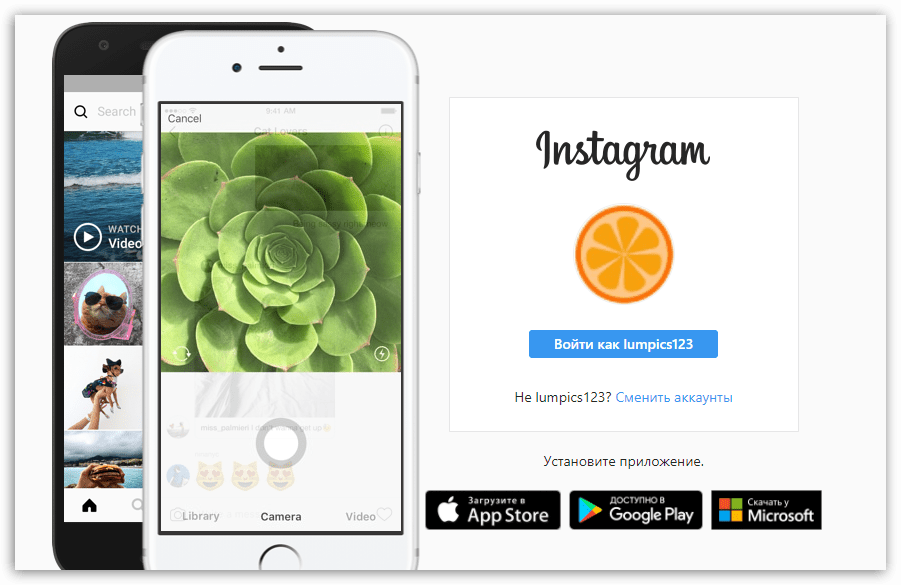
 Далее Вам будет предложено выбрать программу, при помощи которой будет выполняться выбранное действие. В обычном стандартном файловом менеджере («File manager») это будет выглядеть так, как показано на рисунке №13.
Далее Вам будет предложено выбрать программу, при помощи которой будет выполняться выбранное действие. В обычном стандартном файловом менеджере («File manager») это будет выглядеть так, как показано на рисунке №13.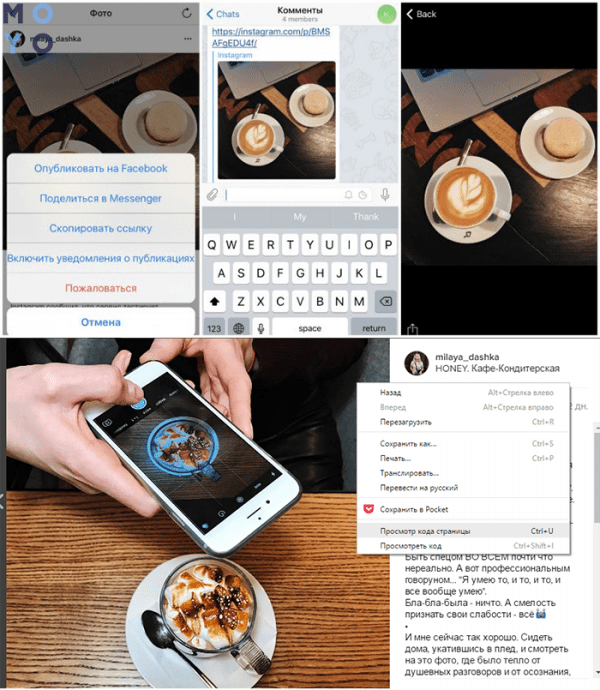 Этот процесс показан на рисунке №4.
Этот процесс показан на рисунке №4.
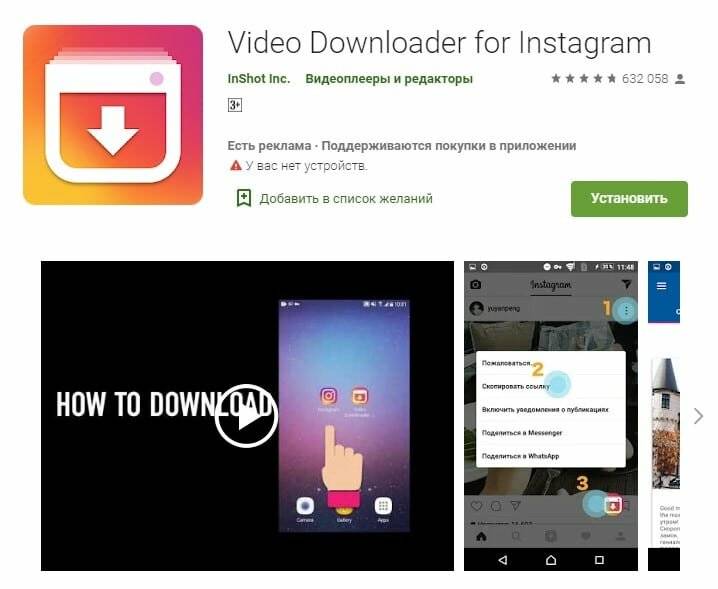 com/p/BmBexwsnMkW/?taken-by=gigihadid
com/p/BmBexwsnMkW/?taken-by=gigihadid
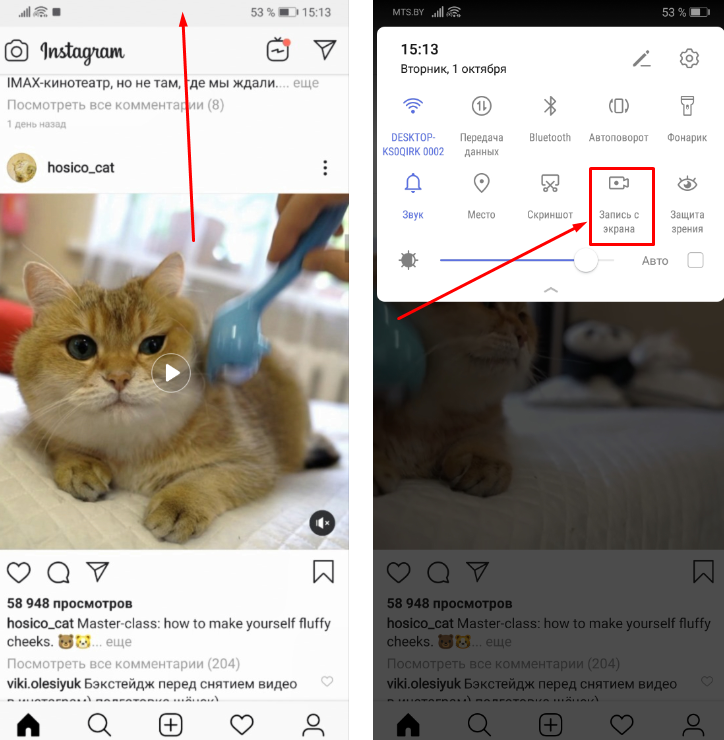
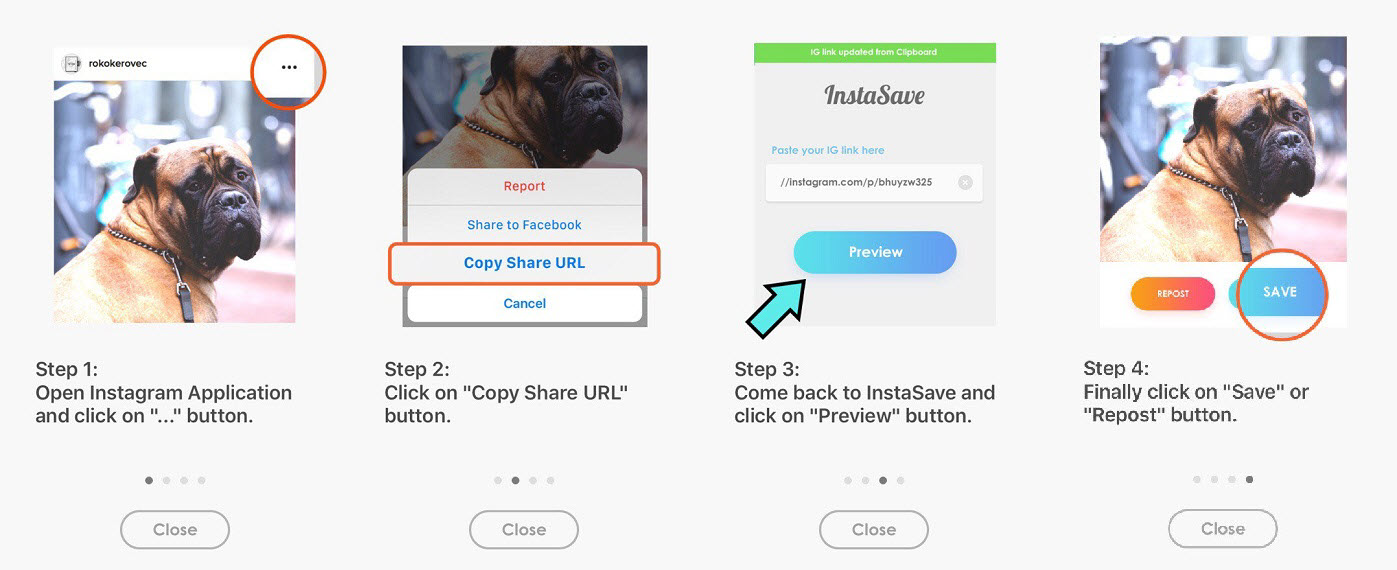

 В нем пишем «display_src» и нажимаем Enter.
В нем пишем «display_src» и нажимаем Enter.
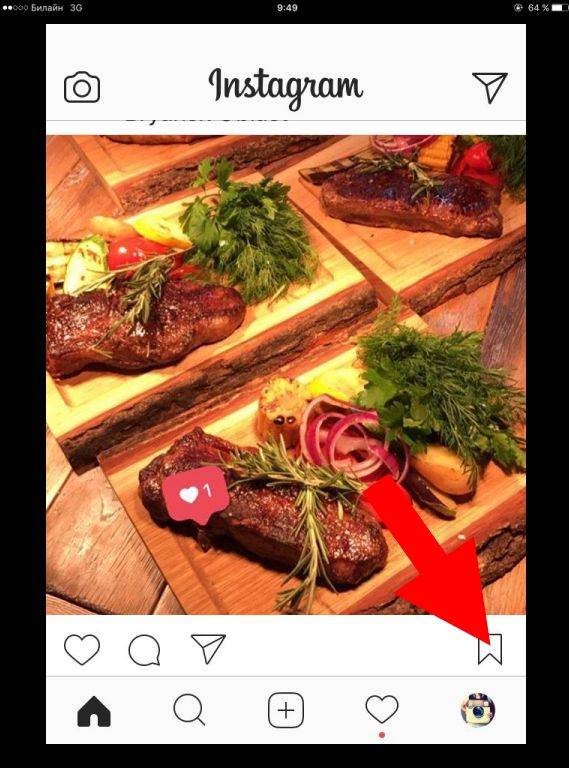 Теперь повсюду будет присутствовать иконка скриншота.
Теперь повсюду будет присутствовать иконка скриншота.
 После чего, следует блокировка аккаунта человека, который скопировал и разместил у себя чужие фото или видео.
После чего, следует блокировка аккаунта человека, который скопировал и разместил у себя чужие фото или видео. Расширенный мобильный формат без переключения на «Просмотр кода»;
Расширенный мобильный формат без переключения на «Просмотр кода»; net – вставить ссылку.
net – вставить ссылку.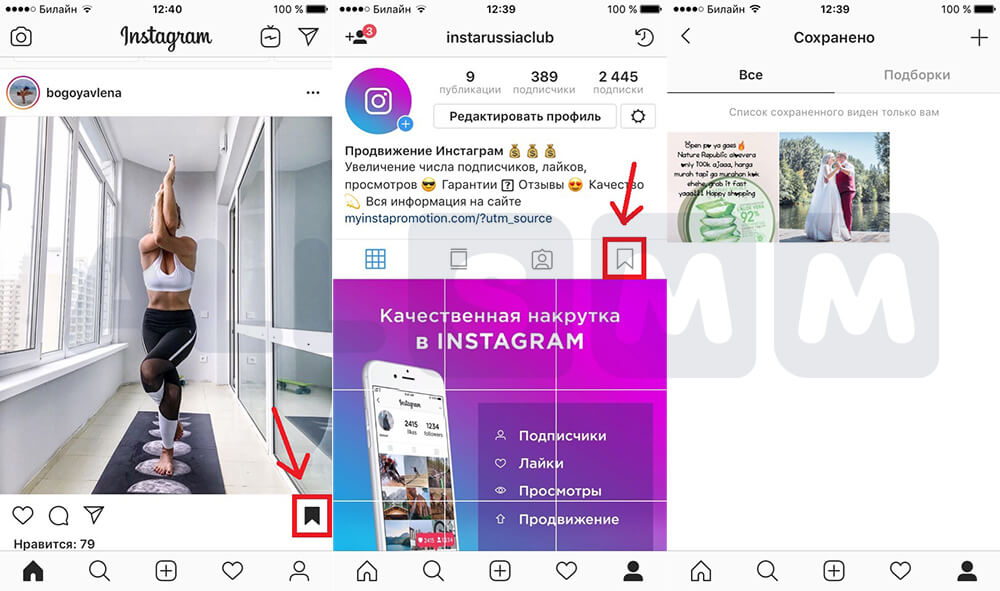 В Internet Explorer эта функция подписана, как: «Посмотреть код HTML».
В Internet Explorer эта функция подписана, как: «Посмотреть код HTML».
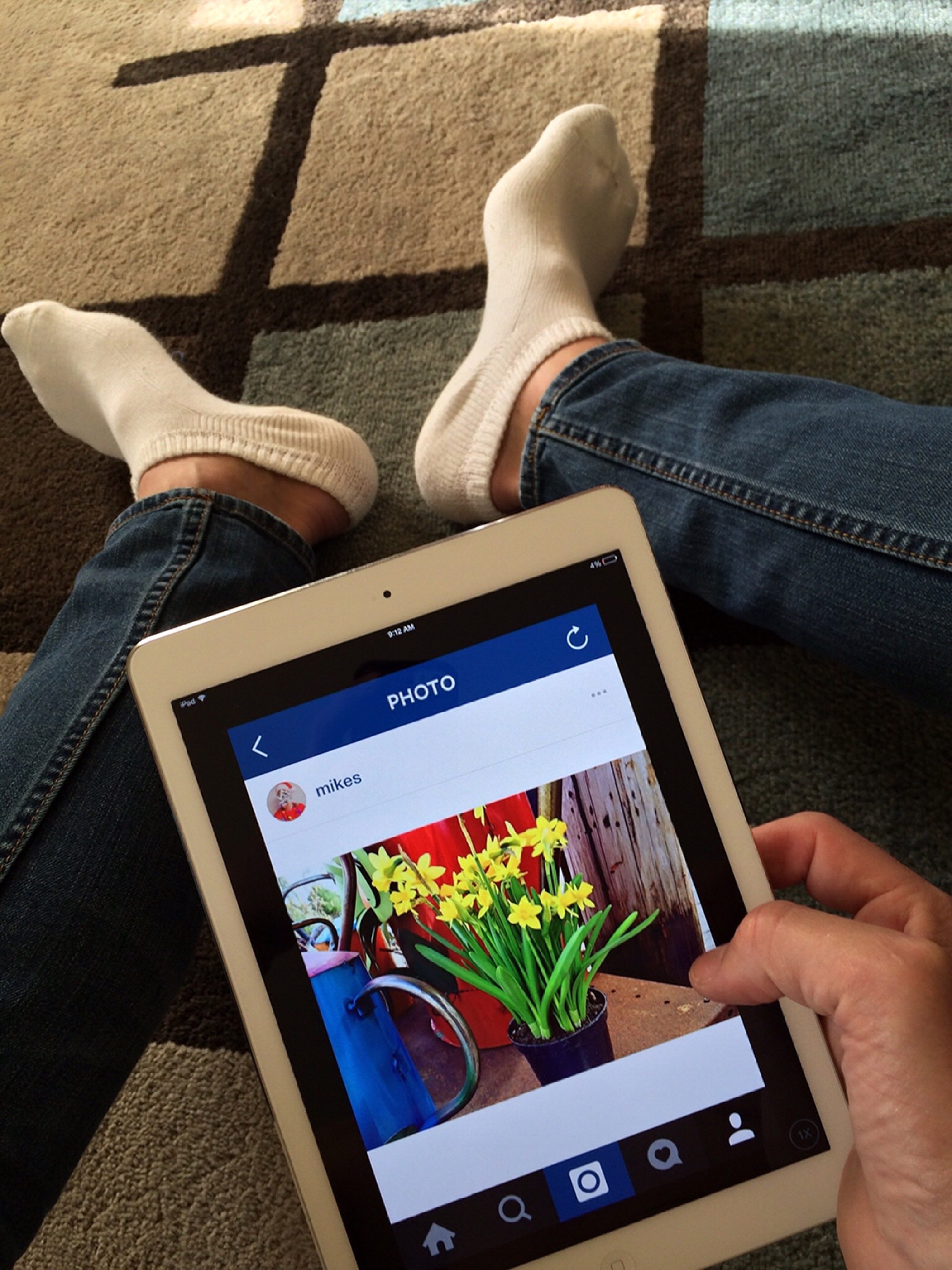 Снимки и видео, которые пользователь ранее уже скачивал;
Снимки и видео, которые пользователь ранее уже скачивал;

Добавить комментарий